Page 1

S
45
Issued by
Information and Communication mobile
Haidenauplatz 1
D-81667 Munich
© Siemens AG 2002
All rights reserved. Subject to availability.
Rights of modification reserved.
Siemens Aktiengesellschaft
www.my-siemens.com
Be inspired
s
S
45
Page 2

Inhoud
1
Veiligheidsinstructies ........................... 3
Overzicht telefoon................................. 4
Algemene opmerkingen ....................... 6
De gebruiksaanwijzing............. 6
Menugestuurde bediening ...... 6
In bedrijf nemen .................................... 7
SIM-kaart/batterij plaatsen ....... 7
Batterij laden............................ 8
In- en uitschakelen/PIN ......................... 9
Telefoneren........................................... 11
Een nummer kiezen................ 11
Gesprek beëindigen................ 11
Oproep aannemen.................. 11
Oproep weigeren.................... 11
Als nummer in gesprek is....... 12
Nummerherhaling .................. 12
Tijdens het gesprek ................ 13
Wisselgesprek/Conferentie .. 14
Handsfree ............................... 15
DTMF verz. ............................ 15
Babyfoon ................................ 16
Adresboek............................................. 17
Nieuwe invoer ........................ 17
File lezen/wijzigen................... 18
Bellen...................................... 19
File zoeken.............................. 19
Adresboek-Menu .................... 19
DTMF-codes opslaan.............. 20
Telefoonboek ....................................... 21
Nieuwe invoer ........................ 21
Locatie: ................................... 22
Item nr.: .................................. 22
DTMF-codes opslaan.............. 23
Spraakgestuurde bediening................ 24
Tekstbericht (SMS).............................. 26
Berichten lezen ....................... 26
Inbox/Outbox .......................... 27
Archief .................................... 27
Standaardbericht..................... 28
Bericht schrijven ..................... 28
Beeld & Geluid (EMS) ............. 30
Tekstinvoer met "T9"............... 31
Instellingen.............................. 33
Bitmap viewer ...................................... 34
Afbeeldingen ontvangen......... 34
Afbeelding laden ..................... 34
Afbeeldingen opslaan ............. 34
WAP....................................................... 35
Internet-toegang ..................... 35
Browser-menu ....................... 36
Instellingen ............................. 37
Profielen ................................. 37
Bedieningsinstructies ............. 39
Gespr. bericht/Mailbox......................... 40
Cell broadcast....................................... 41
SIM-Toolkit (optioneel)............ 42
Lijsten.................................................... 43
Gemiste oproepen .................. 43
Beantwoorde oproepen .......... 43
Gekozen nummers ................. 43
Tijd/kosten ............................................ 44
Weergeven ............................. 44
Kosteninstelling ...................... 44
Omleidingen.......................................... 45
Voice Memo .......................................... 47
Zie ook het trefwoordenregister
achterin deze handleiding
Page 3
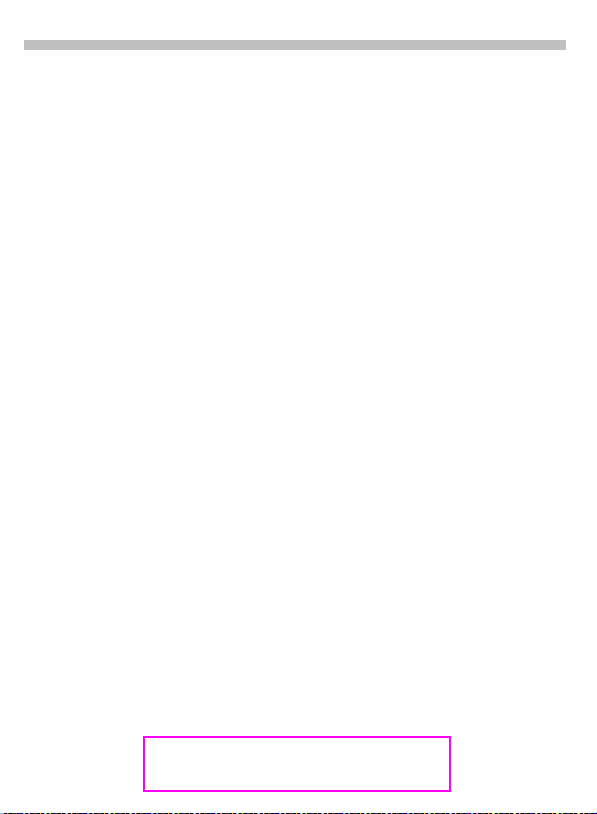
2
Inhoud
Organiser .............................................. 49
Kalender.................................. 49
Afspraken ............................... 50
Taken ...................................... 51
Wekker .................................. 52
Gemiste afspraken ................ 52
Notities ................................... 53
Visitekaartje.......................................... 54
Rekenmachine...................................... 55
Valutacalculator ................................... 56
Tijdzones............................................... 57
Tijd/datum............................... 57
Datumnotatie:......................... 57
Automatisch uitschakelen ...... 57
Stopwatch/Aftellen............................... 58
Spelletje ................................................ 59
Profielen................................................ 60
Instellingen ............................. 60
Carkit ...................................... 61
Headset .................................. 61
Vliegt.-modus.......................... 61
Favorieten ............................................. 62
Snel kiezen............................................ 63
Linker displaytoets.................. 63
Snelkeuzetoetsen ................... 64
Menufuncties snel kiezen....... 64
Geluid.................................................... 65
Belsignaal instellen ................. 65
Volume ................................... 65
Trilsignaal................................ 65
Oproepfilter ........................... 65
Servicetonen........................... 65
Toetstonen ............................. 65
Minutentoon ........................... 66
Melodieën............................... 66
Melodie Manager ................... 66
Melodie componeren.............. 67
Instellingen ........................................... 68
Toestel .................................... 68
Beveiliging .............................. 70
Netwerk .................................. 71
Gebruikersgroep ..................... 73
Tijdens gesprek....................... 74
Data-uitwisseling .................... 75
Tijd/datum ............................... 76
Accessoires ............................ 77
Explorer................................................. 78
Data Exchange Software ..................... 79
Siemens Quick Sync ............................ 80
Fax-/datacommunicatie met een pc.... 81
Zend/Print.../Importeren ...................... 82
Displaysymbolen (Kiezen) ................... 83
Vragen & antwoorden .......................... 84
Siemens Service................................... 87
Toestelgegevens .................................. 88
Onderhoud ............................................ 89
Accessoires .......................................... 90
Basics ..................................... 90
Carkits .................................... 90
Data/Applicaties ...................... 91
Innovaties................................ 91
City Portal ............................................. 92
Menustructuur ...................................... 93
SAR........................................................ 98
Trefwoordenregister ............................ 99
Zie ook het trefwoordenregister
achterin deze handleiding
Page 4

Veiligheidsinstructies
3
Uitschakelen in ziekenhuizen of
in de buurt van medische apparaten zoals pacemakers of
gehoorapparaten. De telefoon
zou het functioneren van deze
apparaten kunnen storen.
Telefoneer tijdens het autorijden
alleen met een handsfree set
(pagina 90)!
Schakel de telefoon uit in het
vliegtuig. Voorkomen van onbedoeld inschakelen (pagina 61).
Uitschakelen in de buurt van
tankstations, brandstofdepots,
chemische bedrijven, werk met
explosieven. De telefoon zou
technische installaties kunnen
storen.
Niet met optische vergroottoestellen naar de geactiveerde infrarood-interface [Klasse 1 LED
product (classificatie conform
IEC 60825-1)] kijken.
Het belsignaal wordt via de luidspreker weergegeven. Om
gehoorstoornissen te voorkomen, oproep eerst aannemen,
daarna de telefoon pas aan het
oor brengen.
De SIM-kaart kan worden verwijderd. Wees voorzichtig: kleine
kinderen kunnen deze in de
mond nemen en erin stikken.
De op de netstekker aangegeven
netspanning mag niet worden
overschreden.
Gebruik bij voorkeur alleen de
originele Siemens-batterijen
(100% kwikvrij) en -Siemensopladers. Gezondheidsrisico's en
beschadiging van apparatuur zijn
anders niet uit te sluiten.
De telefoon en de batterij (100%
kwikvrij) mogen in geen geval
worden geopend. Verandering
van het toestel, in welke vorm
dan ook, is verboden en maakt
de CE-goedkeuring ongeldig.
Neem ook de volgende voorschriften in
acht:
Ga bij het weggooien van
onbruikbaar geworden batter-
Batterij niet
weggooien,
maar inleveren
ijen en defecte telefoons te werk
als KCA.
volgens de lokaal geldende
milieuregels.
De telefoon kan storingen veroorzaken indien deze te dicht in
de buurt van televisies, radio's
en PC's wordt geplaatst.
Het is aan te bevelen uitsluitend
originele Siemens-accessoires
te gebruiken. Zo voorkomt u beschadigingen en houdt u zich aan
de geldende voorschriften.
De garantiebepalingen vervallen bij elke
vorm van ondeskundig gebruik.
Page 5

4
Luidspreker
Overzicht telefoon
Geïntegreerde antenne
Indicaties in het display
Signaalsterkte/
Batterij-indicatie.
Navigatietoets
(zie pagina 5)
Invoertoetsen
Cijfers, letters.
- toetsen
D E
• Tijdens een gesprek:
Volume hard - zacht.
• In menu's en lijsten:
Vooruit- en terug.
• Vanuit de standby-stand:
Huidig profiel
D
weergeven.
Lang indrukken:
E
Spraakgestuurde
bediening.
< a
Netwerkaanbieder
02.05.2002 12:30
Menu
¸
Dek de telefoon boven het
batterijklepje niet onnodig
af. Dit zou de ontvangstkwaliteit nadelig kunnen
beïnvloeden
(geïntegreerde antenne).
Microfoon
Dicteertoets
Lang indrukken:
Opname starten.
Kort indrukken:
Opname afspelen.
Infrarood-interface
(IrDA, bijv. voor PC-/PDAcommunicatie).
Apparatuurinterface
Aansluiting voor oplader,
headset, etc.
Page 6

Displaytoetsen
De op dat moment
actieve functies van deze
toetsen worden in de vorm
van tekst of door middel
van een pictogram aangegeven in de grijze velden
van het display. In de
standby-stand zijn dit de
toetsen voor snelkiezen
(standaard:
bijvoorbeeld
(SIM-service) en „menu“.
Verbindingstoets
Weergegeven telefoonnummer of naam kiezen,
oproepen aannemen.
Geeft in de standby-stand
de laatste oproepen weer.
*
In de standby-stand
Belsiganalen in- en
uitschakelen (behalve
wekker).
Bij tekstinvoer
Taal: T9-taal kiezen.
abc/Abc/ABC/123: kleine
letters of HOOFDletters invoeren, letters/cijfers.
) of
¸
p
A
Lang indrukken.
Overzicht toetsen
¸
Navigatietoets
In de standby-stand:
V
N
C
Y
In lijsten en menu's:
B
C
Y
SMS en kalender:
X
B
Menu
Adresboek of
Telefoonboek
Spraakgestuurde
bediening (Lang
indrukken).
Menu.
Menu GPRS Info.
Bladeren.
Functie kiezen.
Menuniveau terug.
Cursor verplaatsen.
Bladeren.
Aan, uit-, eindetoets
S
Kort indrukken:
Gesprek/toepassing beëindigen resp. terug naar
standby-stand.
In menu's één niveau terug.
Lang indrukken:
Telefoon in-/uitschakelen
(in de standby-stand).
Toetsblokkering
In- en uitschakelen:
#
Lang indrukken.
§OK Bevestigen
(alleen bij
uitschakelen).
5
Page 7

6
Algemene opmerkingen
De gebruiksaanwijzing
De bediening wordt verduidelijkt
met de volgende symbolen:
Invoer van cijfers of letters.
J
Aan, uit-, eindetoets.
S
Lang indrukken: Terug naar
standby-stand. In de standbystand kan het apparaat worden
uitgeschakeld.
Verbindingstoets.
A
Navigatietoets op de aangege-
C
ven zijde indrukken.
Weergave van een display-
§Menu
toetsfunctie.
Functie afhankelijk van netwer-
~
kaanbieder, waarvoor mogelijk
afzonderlijke registratie nodig
is.
Weergave in de gebruiksaanwijzing van de
opeenvolgende stappen in de menu's, bijvoorbeeld:
f
§Menu§
De bovenstaande procedure betekent:
§Menu§ Displaytoets indrukken.
V
C
V
C
GeluidfVolume
Bladeren naar Geluid.
Geluid kiezen.
Bladeren naar Volume.
Volume kiezen.
Menugestuurde
bediening
Via de menu's hebt u toegang tot
functies, netwerkdiensten en persoonlijke instellingen.
Hoofdmenu
Zo bereikt u het hoofdmenu vanuit
de standby-stand. Druk op:
§Menu§ De rechter displaytoets
of
de rechter navigatie-
C
toets.
Menugestuurde bediening
In de menu's bladeren.
B
Een submenu of functie
C
kiezen.
Eén menuniveau terug-
Y
gaan
(of
kort indrukken).
S
Menu Opties
In andere situaties, bijv. als het
Adresboek/Telefoonboek is geopend, verschijnt het bijbehorende
menu Opties:
§Opties§ Indrukken.
Page 8

In bedrijf nemen
7
SIM-kaart/batterij plaatsen
U kunt bij uw netwerkaanbieder een
SIM-kaart aanschaffen die alle
belangrijke informatie over uw aansluiting bevat. Als u een grote SIMkaart op creditcard-formaat hebt
gekregen, moet u het kleinere
gedeelte hiervan uitnemen en eventuele plasticresten voorzichtig verwijderen.
• Vergrendeling indrukken
rijklepje vervolgens naar boven
uitnemen
• Batterij aan de uitsparing aan de
zijkant optillen
boven kantelen en uitnemen.
.
o
, vervolgens naar
p
p
, batte-
n
o
n
r
q
• Batterij schuin van bovenaf in de
telefoon plaatsen
gens naar beneden drukken
totdat de batterij vastklikt.
s
• Batterijklepje aanbrengen (zie
illustratie)
beneden drukken, tot het vastklikt
v
u
.
en vervol-
s
o
t
n
. Vervolgens naar
u
v
t
,
• SIM-kaart plat in de daarvoor
bedoelde uitsparing leggen en
met lichte druk in positie schuiven, tot de kaart vastklikt
op de juiste positie van de afgeschuinde hoek
kaart met de contactzijde naar
onderen).
r
q
, en plaats de
(let
Alleen 3-V SIM-kaarten worden ondersteund. Oudere SIM-kaarten (5-V techniek)
kunnen niet worden gebruikt. Raadpleeg in
geval van vragen uw netwerkaanbieder.
Page 9

8
In bedrijf nemen
Batterij laden
De batterij is bij levering niet volledig
geladen en moet eerst worden
opgeladen:
• De laadkabel onderaan de telefoon aansluiten en de stekker in
het stopcontact steken (alleen het
meegeleverde oplaadapparaat
gebruiken, ten minste twee uur
laden).
Batterij geheel ontladen
Als de batterij geheel ontladen is, ziet u bij
het begin van het opladen geen laadsymbool verschijnen.
Laat in dit geval de laadkabel op uw
mobiele telefoon aangesloten. Na maximaal 2 uur verschijnt het oplaadsymbool in
het display. De batterij zal daarna automatisch verder opladen.
Om los te koppelen op de stekker
drukken.
Functies zonder SIM-kaart
Het toestel is zonder SIM-kaart ingeschakeld:
§Menu§ Displaytoets indrukken.
Weergave van alle functies die zonder SIM-kaart kunnen worden gebruikt.
§SOS§ Noodoproep, SOS
(pagina 9).
Laadproces
Weergave in display (boven):
d
e
Een lege batterij is na ca. 2 uur volledig
opgeladen. Laden is alleen mogelijk bij een
omgevingstemperatuur van 5 °C tot 40 °C
(bij een temperatuur van 5 °C hoger of
lager, gaat bij wijze van waarschuwing de
oplaadindicatie knipperen).
De op de netstekker aangegeven netspanning mag niet worden overschreden.
Standby-tijd
Bij een volledig opgeladen batterij is de
standby-tijd 60 tot 300 uur, met een
gesprekstijd van 100 tot 360 minuten.
De standby-/gesprekstijden zijn gemiddelde waarden, de feitelijke standby- en
gesprekstijd zijn afhankelijk van de
gebruiksomstandigheden (zie onderstaande tabel).
Indicatie van de laadtoestand:
Vol
Als de batterij bijna leeg is, klinkt er een signaal.
Batterijkwaliteit (pagina 89).
Uitgevoerde actie Tijd
Telefoneren 1 30 -60 min.
Licht * 1 30 min.
Zoeken naar een
netwerk
* Toetshandelingen, spelletjes, Organiser,
enz.
Tijdens het laden.
Laadproces voltooid.
a b c
Bekorting van de
(min)
standby-tijd met
15 - 10 min.
Leeg
Page 10
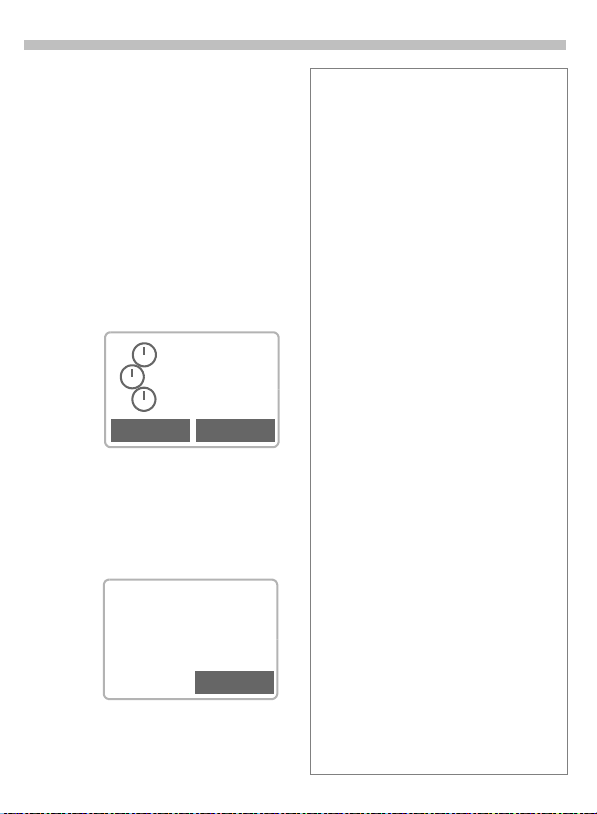
In- en uitschakelen/PIN
9
In- en uitschakelen
Aan, uit-, eindetoets
S
lang indrukken om in of
uit te schakelen.
PIN-code invoeren
De SIM-kaart kan met een 4- tot 8-cijferige PIN-code zijn beveiligd.
De PIN-code invoeren
J
met de cijfertoetsen
(de code wordt niet
weergegeven, fouten
corrigeren met §Wissen§).
PIN-code
invoeren
a.u.b.:
* * * *
Wissen OK
§OK§ Ingevoerde code met de
rechter displaytoets
bevestigen.
De aanmelding bij het
netwerk duurt enkele
seconden.
< a
Netwerkaanbieder
¸
Als de naam van de netwerkaanbieder verschijnt, staat het toestel in de
standby-stand en is het gereed
voor gebruik.
Menu
Contrast instellen
Als u het toestel voor de eerste keer
inschakelt, kan het zijn dat u wordt
gevraagd het contrast in te stellen.
Noodoproep (SOS)
Door de linker displaytoets in te drukken
§SOS§, kunt u ook zonder SIM-kaart resp.
zonder dat u een PIN-code hebt ingevoerd,
via elk netwerk een noodoproep plaatsen.
Alleen in noodgevallen gebruiken!
PIN-problemen
Als driemaal een onjuiste PIN-code is ingevoerd, wordt de SIM-kaart geblokkeerd
(pagina 86).
In-, uitschakelen van de PIN-controle,
wijzigen van de PIN-code, (pagina 70).
PIN-problemen
Als „SIM-kaart plaatsen a.u.b.:“ wordt
weergegeven, controleert u op mogelijke
fouten (pagina 84).
Instelling: Telefoon- of adresboek
¿
U kunt kiezen of u standaard gebruik wilt
maken van het telefoonboek van de SIMkaart of het interne adresboek.
Ook kunt u het telefoonboek van de SIMkaart laten kopiëren naar het adresboek
van de telefoon. Onderbreek deze procedure niet. Neem tijdens het kopiëren geen
binnenkomende oproepen aan. Volg hiervoor de aanwijzingen op het display.
Als u de gegevens van de SIM-kaart op een
later tijdstip wilt kopiëren, gebruikt u de
functie Alles kop. 9 in het menu Telefoon-
boek (pagina 21).
Page 11

10
In- en uitschakelen/PIN
Netwerkverbinding
<
>
Als u zich buiten het bereik van uw "eigen
netwerk" bevindt, kiest uw toestel automatisch een ander GSM-netwerk (pagina 72).
SIM-Toolkit
p
Sterkte ontvangen signaal.
Een zwak signaal vermindert de
geluidskwaliteit en kan tot het
verbreken van de verbinding leiden. Begeef u in dit geval naar
een andere positie.
Symbool voor speciale functies
van de SIM-kaart (pagina 42),
bijvoorbeeld telebankieren
(afhankelijk van de netwerkaanbieder).
Vliegtuigcontrole
Indien u de PIN-controle hebt gedeactiveerd, dient u voor het inschakelen een extra beveiligingsvraag te
bevestigen.
Op die manier wordt voorkomen dat
u het toestel onbedoeld inschakelt,
bijvoorbeeld in het vliegtuig.
S
OK Kiezen:
Annulern Kiezen of geen actie:
lang indrukken.
Vliegtuig-controle
Inschakelen om te be-
vestigen
OK Annulern
Het toestel wordt ingeschakeld.
De inschakelprocedure
wordt afgebroken; het toestel wordt niet ingeschakeld.
Page 12

Telefoneren
11
Een nummer kiezen
Het toestel moet ingeschakeld zijn
(standby-stand).
Telefoonnummer invoe-
J
ren (altijd inclusief netnummer, evt. met landnummer).
§Wissen§ Kort drukken wist het
Landnummers
In de telefoon is een groot aantal landnummers opgeslagen:
Kies het gewenste land. Het internationale
toegangsnummer wordt weergegeven.
Voeg het nationale telefoonnummer toe
(in veel landen zonder het eerste cijfer) en
druk op de verbindingstoets.
laatste teken, lang drukken het gehele telefoonnummer.
Telefoonnummer in het
º
Adresboek (pagina 17)/
Telefoonboek (pagina 21)
opslaan.
Verbindingstoets indruk-
A
ken. Het weergegeven
telefoonnummer wordt
gekozen.
Lang indrukken, tot het teken
0
„+“-verschijnt. Dit teken vervangt de nullen aan het begin
van een landnummer.
§+Lijst§ Indrukken.
Gesprek beëindigen
Eindetoets kort indruk-
S
ken. Het gesprek wordt
beëindigd.
Druk ook op deze toets wanneer uw
gesprekspartner als eerste heeft opgehangen.
Oproep aannemen
+
+31201234567
Beantw. Afwijzen
Het toestel moet ingeschakeld zijn
(standby-stand).
§Beantw.§ indrukken of
indrukken.
A
U kunt een oproep ook met elke willekeurige toets aannemen (pagina 69).
Oproep weigeren
§Afwijzen§ indrukken of
Kort indrukken.
S
§Omleidng§ Omleiding naar bijvoorbeeld
de mailbox, als de omleiding
Indien bezet is ingesteld
(pagina 45) en de functie
„Aankloppen“ (pagina 13) is
ingeschakeld.
Page 13

12
Telefoneren
Als nummer in gesprek is
Als het opgeroepen nummer in
gesprek is of door netwerkproblemen niet bereikbaar is, hebt u –
afhankelijk van de netwerkaanbieder
- de volgende mogelijkheden:
Automatische nummerherhaling
§AutoHerh§ Indrukken. Het nummer
of
Terugbellen
§Terugbellen§Indrukken. Het toestel
Herinnering
§Prompt§ Indrukken. Na 15 minu-
Elke andere oproep beëindigt de functie.
wordt max. 15 minuten
lang met steeds grotere
tussenpozen automatisch gekozen. Gedurende deze tijd kunt u
geen andere telefoonnummers kiezen. Beëindigen met:
Eindetoets.
S
~
gaat over als het gebelde
nummer weer bereikbaar is. Met de verbindingstoets kiest u het
telefoonnummer.
ten herinnert een signaaltoon u eraan het
weergegeven telefoonnummer nogmaals te
kiezen.
Nummerherhaling
Om het laatst gekozen telefoonnummer opnieuw te kiezen:
De verbindingstoets
A
twee keer indrukken.
Om eerder gekozen telefoonnummers opnieuw te kiezen:
De verbindingstoets één
A
keer indrukken.
In de nummerherhalings-
B
lijst het gewenste nummer opzoeken en hierna
om te kiezen ...
... indrukken.
A
§Opties§ Lijsten (pagina 43).
Telefoonnummer in het Adres-
º
boek (pagina 17)/Telefoonboek (pagina 21), opslaan.
Eerder gekozen telefoonnummers en nummers van ontvangen of gemiste oproepen
worden opgeslagen, zodat u kunt terugbellen, (pagina 43).
Een binnenkomende oproep onderbreekt
elk ander gebruik van het toestel.
Functies tijdens een gesprek, (pagina 13).
Belsignaal voor actuele oproep uitschakelen (niet mogelijk als „elke toets“ pagina 69
actief is):
Lang indrukken.
*
De oproep wordt op het display weergegeven. De beller hoort de beltoon.
Page 14
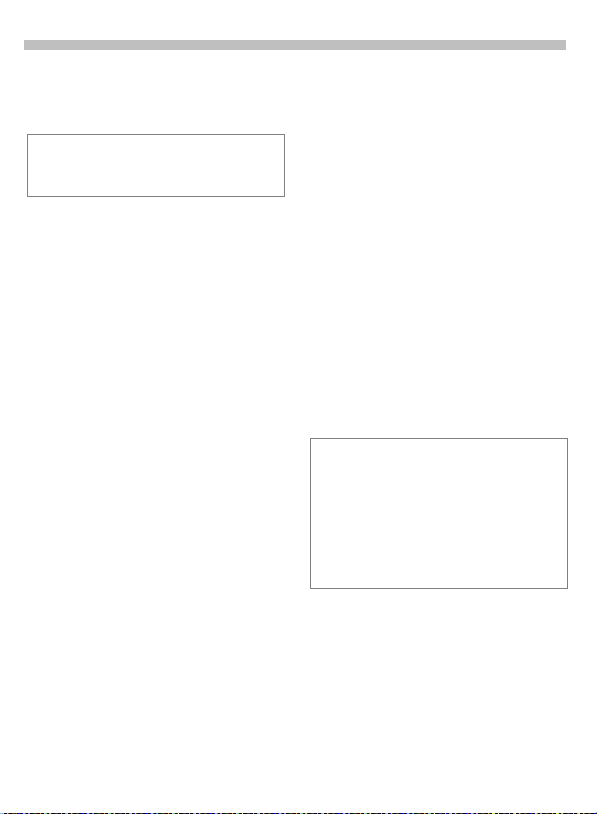
Telefoneren
13
Tijdens het gesprek
Aankloppen
Mogelijk moet u deze functie eerst aanvragen bij uw netwerkaanbieder en het toestel
hierop instellen (pagina 74).
Als u tijdens een telefoongesprek
een andere oproep ontvangt, hoort u
de "aankloptoon". U hebt de volgende mogelijkheden:
Wisselgesprek
§Wissel§ De nieuwe oproep
beantwoorden en tegelijk het huidige gesprek in
de wachtstand plaatsen.
Om tussen beide
gesprekken heen en
weer te schakelen telkens §Wissel§ indrukken.
Weigeren
§Afwijzen§ De nieuwe oproep wei-
§Omleidng§ indien ingesteld, de
geren, de beller hoort de
bezettoon,
of
oproep wordt omgeleid
naar bijv. de mailbox
(pagina 45).
Actief gesprek beëindigen
Het actieve gesprek
S
beëindigen.
§Beantw.§ Het nieuwe gesprek
beantwoorden.
~
Volume instellen
D E
Bij gebruik van een carkit wordt de
normale instelling van het toestel
niet beïnvloedt door de volumeinstelling van de carkit.
Met de toetsen aan de
linker zijkant van het
toestel kunt u het
volume van de luidspreker instellen.
Voice Memo
De toetsen aan de rechter zijkant
van het toestel kort indrukken om
een eerder opgeslagen opname af
te spelen (de gesprekspartner hoort
deze ook).
De toets aan de rechter zijkant van
het toestel lang indrukken om het
gesprek op te nemen (pagina 47).
Voor het gebruik van deze functie kunnen
wettelijke beperkingen gelden, met name
van strafrechtelijke aard. Wanneer u een
gesprek wilt opnemen, informeer dan
vooraf uw gesprekspartner en behandel de
opgenomen gesprekken vertrouwelijk. U
mag deze functie alleen gebruiken met toestemming van uw gesprekspartner.
Telefoonnummermemo
Tijdens het gesprek kunt u een telefoonnummer invoeren. Ook de
gesprekspartner hoort dit. Dit nummer kan na het verbreken van de
verbinding worden opgeslagen of
opgeroepen.
Page 15

14
Telefoneren
Wisselgesprek/
Conferentie
Uw netwerkaanbieder biedt mogelijk niet
alle beschreven functies aan.
U kunt tijdens een gesprek een
andere gesprekspartner opbellen.
U kunt tussen beide gesprekken
heen en weer schakelen of alle
gesprekken samenvoegen tot een
conferentie.
Breng tijdens het gesprek uw
gesprekspartner op de hoogte en ga
hierna als volgt te werk:
~
< a
i i
In wacht
§In wacht§ De actuele oproep in de
Kies nu een nieuw telefoonnummer.
Nadat de verbinding tot stand is
gebracht, hebt u de volgende mogelijkheden:
wachtstand plaatsen.
Wisselgesprek
§Wissel§ Tussen beide gesprek-
ken heen en weer schakelen.
A
menu
Het actieve gesprek beëindi-
S
gen.
Het volgende bericht verschijnt:
"Terug naar het gesprek in de
wachtstand?"
§Ja§ U schakelt over naar het
gesprek in de wachtstand.
of
§Nee§ Het gesprek in de wachtstand
wordt beëindigd.
Conferentie
; menu Gespreksmenu openen
De nieuwe gesprekspartner wordt
bijgeschakeld (er kunnen max.
5 gesprekspartners aan een conferentie deelnemen).
Beëindigen:
S
Oproep doorsch.
; menu Gespreksmenu openen
Het oorspronkelijke gesprek wordt
met het nieuwe gesprek verbonden.
Voor u betekent dit, dat beide
gesprekken zijn beëindigd. Deze
functie wordt niet door alle netwerkaanbieders ondersteund.
en Conferentie kiezen.
Met de eindetoets worden alle gesprekken van
de conferentie tegelijk
beëindigd.
~
en Oproep doorsch. kiezen.
Page 16

Telefoneren
15
Gespreksmenu
De volgende functies zijn alleen tijdens een gesprek mogelijk:
; menu Menu openen.
Microfoon
aan
Handsfree Zie rechterkolom.
Vol ume Luidsprekervolume instellen.
Conferentie (pagina 14)
Tijd/kosten Tijdens de verbinding wor-
DTMF verz. Stuurcode verz.
Doorverbinden
Hoofdmenu Directe toegang tot het
Gesprekstatus
De microfoon in- of uitschakelen. Als de microfoon uitstaat, kan de gesprekspartner u niet horen. DTMFtonen zijn wel hoorbaar.
Alternatief:
*
Lang indrukken.
Er wordt een DTMF-toetssignaal weergegeven.
den gespreksduur en
gesprekskosten bijgehouden
en weergegeven (mits deze
functie is ingesteld,
pagina 44).
Zie rechterkolom.
(pagina 14)
hoofdmenu.
Overzicht van alle actieve
gesprekken weergeven
(bijv. deelnemers aan een
conferentie).
Handsfree
In- en uitschakelen via het Gespreksmenu, zie linkerkolom.
Tijdens een gesprek kunt u het toestel neerleggen. Het gesprek wordt
dan via de luidspreker weergegeven.
< a
In wacht
D E
Met de toetsen aan de
linker zijkant van het
toestel kunt u het
volume van de luidspreker instellen.
Om gehoorbeschadigingen te voorkomen, is het uiterst belangrijk de
functie Handsfree het toestel uit te
schakelen voordat u het toestel
opnieuw aan het oor brengt!
A
menu
DTMF verz.
Inschakelen via het Gespreksmenu,
zie linkerkolom.
Bijvoorbeeld voor het op afstand
afluisteren van een antwoordapparaat, kunt u tijdens een bestaande
verbinding stuurcodes (cijfers) invoeren. Deze ingevoerde cijfers worden
direct als DTMF-tonen verzonden.
U kunt ook stuurcodes (DTMFtonen) oproepen die in het Adres-
boek (pagina 17)/Telefoonboek
(pagina 21), zijn opgeslagen.
Page 17

16
Telefoneren
Babyfoon
Er kan alleen nog maar één telefoonnummer worden gekozen door het
lang indrukken van de rechter displaytoets.
Inschakelen
f
§Menu§
§Bewerken§ Indrukken.
Instellingen
BeveiligingfBabyfoon
§Kies§ Indrukken.
Toestelcode invoeren
J
(zie opmerking hieronder).
§OK§ Invoer bevestigen.
Telefoonnummer uit het
/
J
@
Adresboek (pagina 17)/
Telefoonboek
(pagina 21), kiezen of als
nieuw nummer (met
naam) invoeren. De functie Babyfoon is nu actief.
Uitschakelen
#
Lang indrukken.
Toestelcode invoeren.
J
§Bewerken§ Indrukken.
§OK§ Invoer bevestigen.
f
Toestelcode
De Toestelcode (4- tot 8-cijferig) wordt bij
het eerste gebruik van de functie, bijvoorbeeld Babyfoon door u gedefinieerd en
ingevoerd.
Deze code niet vergeten!
De ingevoerde code geldt ook voor andere
functies. De toestelcode kan worden gewijzigd na het invoeren van de huidige code
(pagina 70).
Page 18

Adresboek
17
In het adresboek kunnen 500 files
met elk drie telefoonnummers en
een faxnummer en complete adresgegevens worden opgeslagen. De
files worden los van het telefoonboek beheerd. Gegevens uit het
adresboek en het telefoonboek kunnen onderling worden uitgewisseld.
Nieuwe invoer
f
§Menu§
of als het adresboek als
WerkfAdresboek
standaard is gekozen
(pagina 9):
Adresboek openen
V
(in de standby-stand).
Adresboek
¹
<Nieuw item>
<Visitekaartje>
Carola
º
<Nieuw item> kiezen.
C
Abc Adresboek
ß
Achternaam:
|
Voornaam:
@
Voor- en achternaam en
J
een telefoonnummer
invoeren (pagina 18).
Verdere gegevens veld
V
voor veld invoeren.
Q
Kies
Opslaan
Achternaam: Fax:
Voornaam: Straat:
Bedrijf: Postcode:
E-mail: Plaats:
Tel.: Land:
Tel. werk: URL: (Internet-adres)
Tel. mobiel: Groep: (VIP, zie hieron-
§Opslaan§ Item opslaan.
Groep: (VIP)
Voeg aan de VIP-groep alleen belangrijke
adresfiles toe.
VIP-files kunt u desgewenst aan het begin
van de adreslijst laten weergeven
(pagina 19).
U kunt instellen dat alleen bij oproepen van
bellers die in de VIP-groep zitten, een belmelodie wordt weergegeven (pagina 65).
Een oproep van een beller uit de VIP-groep
kan met een aparte melodie worden weergegeven (pagina 66).
º
@
der)
Schakelen tussen adresboek
en telefoonboek.
Gegevens van een ander
adresboekfile kopiëren.
Page 19

18
Adresboek
Telefoonnummer
Telefoonnummers altijd inclusief het netnummer invoeren (evt. met landnummer)
(pagina 11).
Tekstinvoer
Druk net zo vaak op de cijfertoets tot het
gewenste teken verschijnt. Het betreffende
teken wordt in het display weergegeven. De
cursor gaat na een korte pauze verder.
Eenmaal kort indrukken voor
2
de letter A, twee maal voor de
letter B, etc. De eerste letter
van een naam wordt automatisch als hoofdletter geschreven.
Ä,ä/ 1-9 Trema’s en cijfers worden na
de desbetreffende letters
weergegeven.
§Wissen§ Kort indrukken wist het teken
vóór de cursor, lang indrukken
de hele naam.
Cursor verplaatsen.
X
Omschakelen tussen
*
HOOFDLETTERS, kleine letters en cijfers.
#
T9 in- en uitschakelen.
geeft als resultaat: . , ? ! 0 + - :
0
Spaties invoegen.
1
Speciale tekens
&, @, ... Speciale tekens (pagina 31).
File lezen/wijzigen
Via de adreslijst hebt u toegang tot
alle files.
Adresboek openen
V
(in de standby-stand).
Gewenste file kiezen.
B
§Lezen§ De file wordt weergege-
ven.
Adresboek
¹
Achternaam:
Jansen
Voornaam:
Bewerken
§Bewerken§ De file wordt geopend
Rechter displaytoets
Als u bij het lezen de regels doorbladert, verandert de rechter displaytoets afhankelijk van het type data:
Toestelnummer,
faxnummer:
URL: §Link§ (pagina 35)
Met de displaytoets roept u de
betreffende toepassing op.
en kan worden gewijzigd.
Gewenste wijzigingen
J
invoeren.
§OK§ Opslaan.
§VoiceDial§ (pagina 24)
Page 20

Adresboek
19
Bellen
Adresboek openen
V
(in de standby-stand).
Naam kiezen die met
/
B
J
Als er bij de betreffende file meerdere telefoonnummers zijn opgeslagen, worden deze in een lijst weergegeven.
deze letter begint en/of
bladeren.
¹
<Nieuw item>
Carola
Daniel
Lezen Opties
Indrukken. De gemar-
A
keerde file wordt gebeld.
Het gewenste telefoon-
B
nummer selecteren.
Indrukken.
A
Adresboek
Q
File zoeken
In omvangrijke adresboeken kunt u
gericht zoeken. Open hiervoor het
adresboek en voer de beginletter
van de gewenste naam in.
Hierdoor verschijnt de eerste file die
met deze letter begint.
De letters waarop u hebt gezocht,
worden rechtsboven in het display
weergegeven (naast het vergrootglas).
Adresboek-Menu
Afhankelijk van de situatie van het
moment, zijn de volgende functies
beschikbaar:
§Opties§
Menu openen.
Lezen (pagina 18)
Op groep
sort.
Bewerken File wijzigen.
Nieuwe
invoer
Wissen File wissen.
Alles wissen Alle files (na bevestiging)
Naar SIM
kopiërn
Telefoonboek Omschakelen naar telefoon-
Zend/Print... (zie pagina 82)
Importeren (zie pagina 82)
Voice dialing De opname voor voice dial-
Capaciteit De gebruikte en vrije geheu-
Adresboek als alfabetisch
gerangschikte lijst of met de
files van de VIP-groep
(pagina 17) vooraan weergeven.
(pagina 17)
wissen.
De gemarkeerde file worden
met naam en geselecteerd
telefoonnummer naar de
SIM-kaart gekopieerd.
boek (pagina 21) en dit als
standaard instellen.
ing starten
gencapaciteit weergeven.
Page 21

20
Adresboek
DTMF-codes opslaan
Bijvoorbeeld voor het op afstand
afluisteren van een antwoordapparaat, kunt u telefoonnummers en
DTMF-tonen als een normale file in
het adresboek opslaan.
Telefoonnummer invoe-
J
ren.
Indrukken totdat het
0
teken "+"- in het display
verschijnt (pauze voor tot
stand brengen van de
verbinding).
DTMF-code
J
(cijfers) invoeren.
Evt. nog meer pauzes
0
van telkens 3 seconden
invoegen voor een correcte verwerking bij de
ontvanger.
Indrukken voor opname
º
in het adresboek en evt.
een naam invoeren.
§Opslaan§ Indrukken.
U kunt ook alleen de DTMF-tonen
(cijfers) als een telefoonnummer
opslaan en deze tijdens een gesprek
verzenden (pagina 15).
Nummers aanvullen
Met een extern pc-programma, zoals
MS Outlook
telefoonnummer vervangen door een "?" en
vervolgens overbrengen naar het adresboek (bijvoorbeeld voor telefooncentrales).
Om op te bellen:
Synchroniseren met MS Outlook
Met de software Siemens Quick Sync
(pagina 80) kunt u het adresboek met de
contactpersonendatabase van
MS Outlook
®
, kunt u gedeelten van een
Adresboek openen en (incom-
V
pleet) telefoonnummer kiezen.
Indrukken.
A
"?" door cijfers vervangen.
J
Telefoonnummer kiezen
A
®
synchroniseren.
®
Page 22

Telefoonboek
21
De files in het telefoonboek (SIMkaart) worden los van het adresboek
beheerd. Gegevens uit het adresboek en het telefoonboek kunnen
onderling worden uitgewisseld.
Nieuwe invoer
f
§Menu§
of als het telefoonboek als
<Nieuw item> kiezen.
Als u files uit het Telefoonboek naar het
Adresboek kopieert, kunt u deze later nog
aanvullen (pagina 18).
WerkfTelefoonboek
standaard is gekozen
(pagina 9) ...
... Telefoonboek openen
V
(in de standby-stand):
Telefoonboek
¹
<Eigen nummers>
<Nieuw item>
Carola
º
Invoervelden aansturen.
B
Volgende gegevens
J
invoeren:
Telefoonnummer
(met netnummer)
Naam
Groep:
Locatie: (pagina 22)
Item nr.: (pagina 22)
§Opslaan§ Indrukken om te beveili-
gen.
Q
Kies
Schakelen tussen adresboek
º
en telefoonboek.
Telefoonboek-Menu
File kiezen.
B
§Opties§
Menu openen.
Lezen Geselecteerde file weerge-
Wijzig invoer Voornaam en/of naam en
Nieuwe
invoer
Wissen Geselecteerde file wissen.
Alles wissen Alle files (na bevestiging)
Voice dialing Nummer kiezen met voice
Kopie naar 9De geselecteerde file naar
Alles kop. 9 Alle telefoonboekfiles naar
Adresboek Omschakelen naar adres-
Zend/Print... (zie pagina 82)
Importeren (zie pagina 82)
Capaciteit De gebruikte en vrije geheu-
ven.
telefoonnummer en opslaglocatie wijzigen.
Voornaam en/of naam en
telefoonnummer en opslaglocatie invoeren.
wissen.
dialling (pagina 24).
het adresboek kopiëren.
het adresboek kopiëren.
boek (pagina 17) en dit als
standaard instellen.
gencapaciteit weergeven.
Page 23

22
Telefoonboek
Locatie:
In het geopende telefoonboek:
File kiezen.
B
§Opties§ Menu openen en Wijzig
invoer kiezen.
Naar het invoerveld Loca-
V
tie: gaan.
Een file kan uit het telefoonboek
naar de andere opslaglocaties worden verplaatst.
SIM (standaard)
Files uit het telefoonboek die op de
SIM-kaart zijn opgeslagen, kunnen
ook worden gebruikt met een
andere mobiele telefoon.
Toestel (toestelgeheugen)
Hier worden files uit het telefoon- en
adresboek ondergebracht als de
capaciteit van de SIM-kaart is uitgeput.
SIM beveiligd
Met een speciale SIM-kaart kan de
keuze van mogelijke nummers worden beperkt tot de nummers die
"vast" op deze kaart beschikbaar zijn.
Voor het bewerken hiervan is de
PIN 2-code vereist (pagina 70).
I
[
,
Item nr.:
Elk telefoonnummer in het telefoonboek krijgt een volgnummer. Als u
een nieuw telefoonnummer invoert,
krijgt dit automatisch een volgnummer toegewezen. Dit volgnummer
kunt u ook gebruiken om het bijbehorende telefoonnummer te kiezen.
Bellen
Nummer invoeren.
J
Indrukken.
#
Indrukken.
A
Bewerken
In het geopende telefoonboek:
File kiezen.
B
§Opties§ Menu openen en Wijzig
invoer kiezen.
Naar het invoerveld
V
Invoer gaan.
Nieuw nummer invoeren
J
en met §Opslaan§ bevestigen.
Page 24
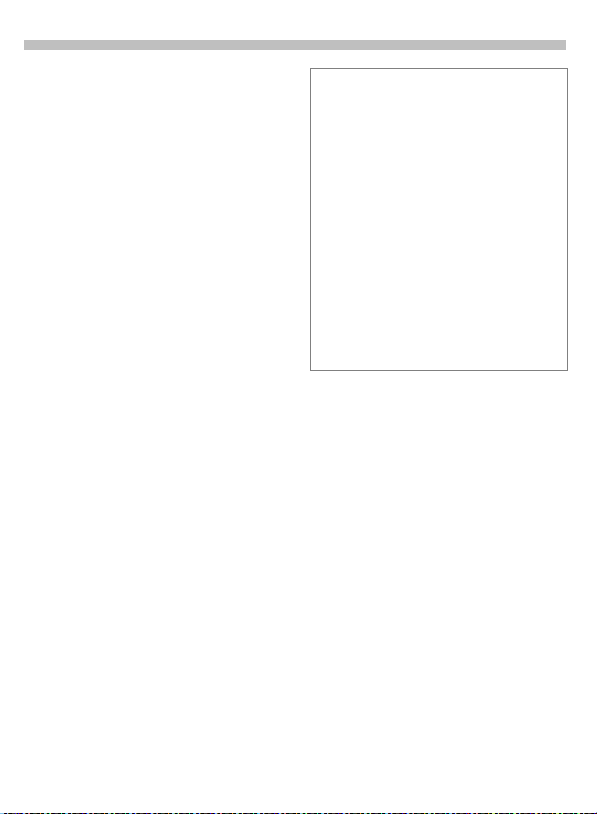
Telefoonboek
23
DTMF-codes opslaan
Bijvoorbeeld voor het op afstand
afluisteren van een antwoordapparaat, kunt u telefoonnummers en
DTMF-tonen als een normale file in
het adresboek opslaan.
Telefoonnummer invoe-
J
ren.
Indrukken totdat het
0
teken "+"- in het display
verschijnt (pauze voor tot
stand brengen van de
verbinding).
DTMF-code
J
(cijfers) invoeren.
Evt. nog meer pauzes
0
van telkens 3 seconden
invoegen voor een correcte verwerking bij de
ontvanger.
Indrukken voor opname
º
in het adresboek en evt.
een naam invoeren.
§Opslaan§ Indrukken.
U kunt ook alleen de DTMF-tonen
(cijfers) als een telefoonnummer
opslaan en deze tijdens een gesprek
verzenden (pagina 15).
Servicenummers
Mogelijk hebt u telefoonnummers opgeslagen die u door de netwerkaanbieder ter
beschikking worden gesteld. Hiermee kunt
u lokale of interlokale informatiediensten
bellen of een beroep doen op de service
van de netwerkaanbieder.
Beveiligde telefoonnummers
Denk eraan dat er beperkingen kunnen gelden voor het gebruik van het telefoonboek
(bij bedrijfstoepassingen is dit vrij gebruikelijk), bijvoorbeeld door onvolledige nummers waarin een "?" voorkomt. De ontbrekende cijfers in deze nummers kunnen voor
het kiezen worden aangevuld.
Page 25

24
Spraakgestuurde bediening
U kunt maximaal 20 telefoonnummers/functies kiezen of starten door
een naam uit te spreken. Files met
spraakherkenning worden in het toestel opgeslagen (niet op de SIMkaart!).
Opnemen
Voice dialing voor toestelnummers
f
§Menu§
Er wordt een lijst met files weergegeven. In de lijst ...
Nieuwe opname kiezen en hierna
J
of
@
§Opslaan§ Bevestigen.
§Starten§ Opname starten.
Er klinkt een kort signaal. Spreek nu
de naam in en herhaal deze als
daarom wordt gevraagd. Een signaaltoon bevestigt de opname
waarna alle files worden weergegeven.
f
Werk
Spraakgest. bediening
Voice dialing
Naam/nummer invoeren
of
uit het telefoonboek
halen.
f
Gesproken opdracht voor
functies
f
§Menu§
Er wordt een lijst met 20 mogelijke
functies weergegeven
B
§Opnemen§ Indrukken.
§Starten§ Opname starten.
Er klinkt een kort signaal. Spreek nu
de voor deze functie geschikte
opdracht in en herhaal deze als
daarom wordt gevraagd.
f
Werk
Spraakgest. bediening
Gesproken opdracht
Functie kiezen.
§Ja§ Gekozen functie bevesti-
gen.
f
Gebruiken
Lang indrukken. Spraak-
N
gestuurde bediening
starten (in de standbystand).
Nu de naam of de functie noemen.
Het telefoonnummer wordt gekozen
of de functie wordt uitgevoerd.
U kunt de spraakgestuurde bediening ook starten door de zijtoets
linksonder lang in te drukken.
Lawaai in de omgeving kan de herkenning
van het stemgeluid beïnvloeden.
Page 26

Spraakgestuurde bediening
Spraakgest. bedieningMenu
f
§Menu§
B
§Opties§
Afhankelijk van de gekozen spraakgestuurde bediening worden er
andere functies weergegeven.
Lezen Geselecteerde file weerge-
Nieuwe
opname
Nieuwe
opname
Wissen File wissen.
Bewerken Naam en telefoonnummer
Alles wissen
Afspelen De bij een file behorende
f
Werk
Spraakgest. bediening
Voice dialing of
Gesproken opdracht
Gewenste file markeren.
Menu openen.
ven.
Nieuwe gesproken opname
vastleggen voor een file.
De spraakopname van een
file vernieuwen.
wijzigen (alleen voice dialling). Hierna eventueel de
opname vernieuwen.
Alle files (na bevestiging) wissen.
opname afspelen.
f
25
Page 27
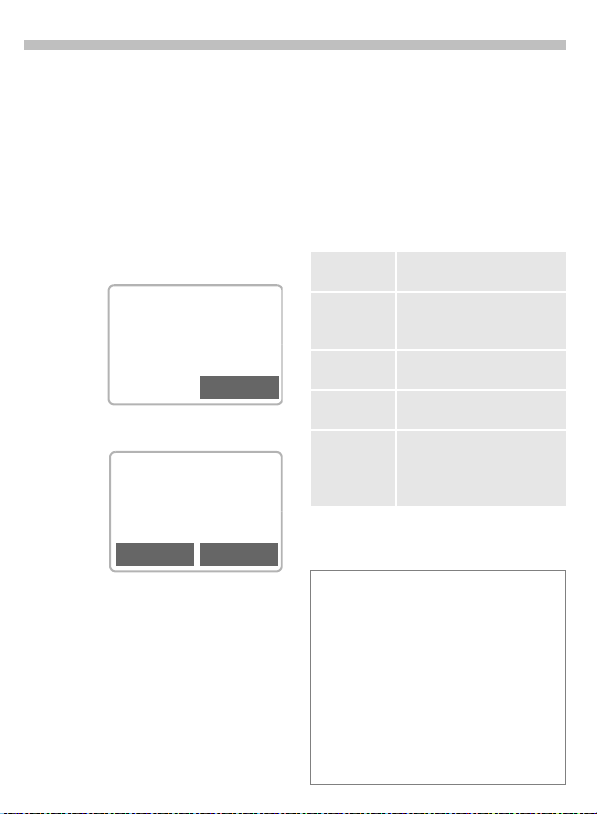
26
Tekstbericht (SMS)
U kunt met uw toestel extra lange
tekstberichten (van max. 760
tekens plus afbeeldingen en geluid)
verzenden en ontvangen.
Afhankelijk van de netwerkaanbieder kunnen via SMS ook e-mail- en
faxberichten worden verzonden (evt.
instelling wijzigen, pagina 33), resp.
ontvangen.
Berichten lezen
Verschijnt op het display
©
bij een nieuw bericht.
< a
Netwerkaanbieder
02.05.2002 23:45
©
Om het bericht te lezen de toets
onder het briefsymbool indrukken.
Datum/tijd
Tel e fo o n-
nummer/
afzender
Berichttekst
U kunt door het bericht (afhankelijk
van de lengte van de tekst) bladeren
B
D E
§Antw.§ Antwoordmenu,
02.05.2002 15:36
06 12345678
Zien we elkaar morgen om
18.00 in het hotel?
Antw. Opties
Regel voor regel doorbladeren met de navigatietoets.
Bladzijde voor bladzijde
doorbladeren met de
toetsen aan de zijkant.
zie hieronder.
Menu
Menu Inbox/Outbox
§Opties§
(pagina 27).
Aan het einde van een
.
bericht verschijnt de
archiveringsfunctie. Met
deze functie verplaatst u
een bericht naar het
archief (pagina 27).
Antwoord-menu
Tekst schrijven
Bewerken Ontvangen bericht wijzigen
Antwoord is JAAan de tekst JA toevoegen.
Antwoord is
NEE
Terugbellen
a.u.b
Vertraging
Dank u
Nadat u de tekst in de editor hebt
bewerkt, kunt u deze met §Opties§
opslaan of verzenden.
І
ren, is er geen geheugenruimte meer
beschikbaar. U kunt dan geen SMS-berichten meer ontvangen of schrijven. Berichten
wissen of opslaan (pagina 27).
Op een zwarte achtergrond weergegeven
telefoonnummers in de tekst kunnen worden gekozen (verbindingstoets), in het
Adresboek/Telefoonboek worden opgeslagen (pagina 17) of als bestemming voor
een antwoord worden gebruikt.
Nieuwe tekst schrijven
(pagina 28).
of van een nieuwe tekst
voorzien.
Aan de tekst NEE toevoegen.
Aan het bericht een voorgeprogrammeerde standaardtekst toevoegen.
Als het berichtsymbool gaat knippe-
Page 28

Tekstbericht (SMS)
27
Inbox/Outbox
f
§Menu§
De lijst met opgeslagen berichten
wordt weergegeven.
Symbool Inbox Outbox
Є
©
f
Berichten
Inbox/OutboxfSMS
¬
Inbox
Є
Barbara
©
Carola
Lezen Opties
§Opties§ Zie rechterkolom.
Gelezen Niet verzonden
Ongelezen Verzonden
Archief
f
§Menu§
De lijst met in het toestel opgeslagen berichten wordt weergegeven.
§Opties§ Zie rechts.
f
Berichten
Inbox of Outbox
Archief
f
Lijsten/Archief-Menu
Afhankelijk van de situatie zijn verschillende functies beschikbaar:
§Opties§ Lijstmenu openen.
Lezen File lezen
Antwoorden Direct antwoorden bij inko-
Verzenden Telefoonnummer invoeren of
Bewerken Editor wordt gestart om wijzi-
Wissen Geselecteerd bericht wissen.
Alles wissen Na een extra bevestiging alle
Capaciteit Aantal opgeslagen berichten
Ongelezen (Alleen in de inbox) Markeert
Statusrapport
Opslaan in 9Een gemarkeerd telefoon-
Kopie ->
archief
Print via
IrDA
mende SMS.
uit Adresboek/Telefoonboek
kiezen, vervolgens verzenden.
gingen aan te brengen.
items wissen.
en beschikbare geheugenruimte weergeven.
het bericht als ongelezen.
(Alleen lijst Uitgaand)
Een afleveringsbevestiging
~
voor verzonden berichten
aanvragen.
nummer in het Adresboek/
Telefoonboek opnemen.
Aan het einde van een
bericht verschijnt de archiveringsfunctie. Met deze functie
verplaatst u een bericht naar
het archief.
(zie pagina 82)
Page 29

28
Tekstbericht (SMS)
Standaardbericht
In het toestel zijn de verschillende
voorgeprogrammeerde standaardteksten opgeslagen, waaraan u
alleen nog tijdinformatie hoeft toe te
voegen.
f
§Menu§
Kiezen:
Vertraging, Afspraak, Gefeliciteerd
De cursor wordt op de eerste invoerpositie weergegeven, bijv.:
J
C
§Opties§ Menu Tekst openen.
Verzenden Kiezen.
Telefoonnummer invoeren of uit
Adresboek/Telefoonboek kiezen en
verzenden.
f
Berichten
Standaardbericht
123 SMS 118
G
Ik kom ca.
| minuten later
op:
Wissen Opties
Vul de tekst aan.
Naar de volgende invoer-
positie gaan.
Bericht schrijven
f
§Menu§
Of anders
of
Verzenden kiezen (pagina 82).
Evt. wordt naar Berichttype, Geldigheids-
periode of Servicecentrum gevraagd
(pagina 33).
BerichtenfNieuwe SMS
Als u met "T9"(pagina 31)
J
tekst invoert, kunt u met
weinig toetshandelingen
zeer snel langere teksten
schrijven.
§Wissen§ indrukken voor
wissen per letter.
Lang indrukken. Menu
*
met geselecteerde
bewerkingsopties
openen (zie pagina 5).
Indrukken.
A
/
@
Telefoonnummer invoe-
J
ren of uit het Adresboek/
Telefoonboek kiezen.
§OK§ Bevestigen.
§Opties§ Menu Tekst openen.
Page 30
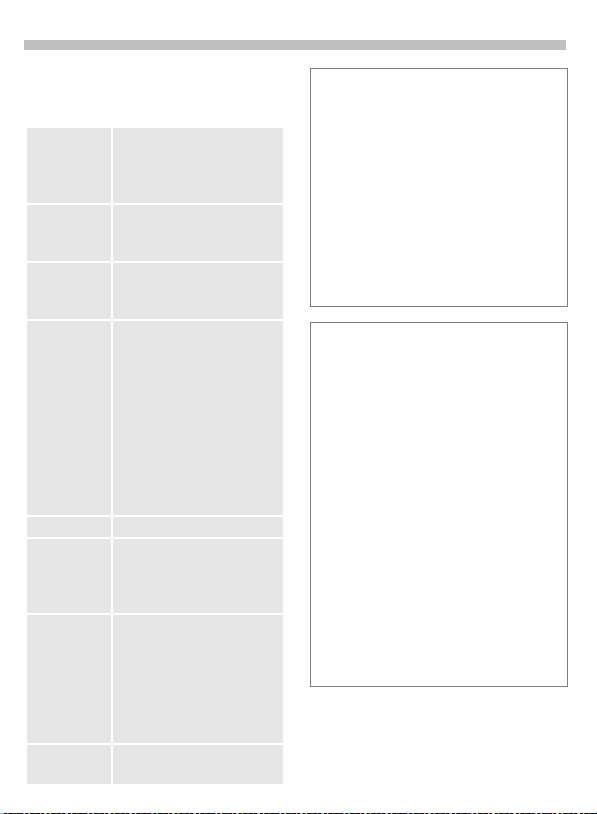
Tekstbericht (SMS)
29
Tekst-Menu
§Opties§ Tekstmenu openen.
Verzenden Telefoonnummer van de ont-
Opslaan De geschreven tekst in de
Beeld &
Geluid
Formaat Tekst opmaken. De volgen-
Tekst wissen Totale tekst wissen.
Invoegen
uit...
T9-tekstinvoer
(pagina 31)
Print via
IrDA
vanger invoeren of uit Adresboek/Telefoonboek kiezen,
vervolgens verzenden.
lijst met uitgaande berichten
opslaan.
Afbeelding of geluid invoegen in een SMS-bericht
(pagina 30).
de opties zijn beschikbaar:
Regel invoegen
Lettergrootte (Klein, Medi-
um font, Groot font)
Onderstrepen
Uitlijnen (Links, Centreren,
Rechts)
Markeren
Adresboek/Telefoonboek
openen en daar gemarkeerde gegevens naar de
tekst kopiëren.
T9-voorkeur
Intelligente tekstinvoer in- of
uitschakelen.
T9-taal
Taal kiezen waarin het
bericht wordt geschreven.
(pagina 82)
Opmerking bij SMS-berichten
Het verzenden van een SMS-bericht wordt
bevestigd met Bericht verzonden!
De melding Bericht verzonden! geeft alleen aan dat het bericht naar het servicecentre is verzonden. De laatste probeert
binnen een bepaalde tijd het bericht af te leveren.
Als het bericht niet kan worden afgeleverd,
wordt een herhalingsmogelijkheid aangeboden. Als deze poging ook mislukt, kunt u
zich tot de netwerkaanbieder richten.
Opmerkingen bij EMS
U kunt extra lange SMS-berichten
verzenden (SMS/EMS), die in feite een
combinatie vormen van negen afzonderlijke
SMS-berichten. Van deze negen segmenten kunnen er vijf uit tekst bestaan, de overige vier kunnen afbeeldingen en geluidsfragmenten bevatten.
De kosten van een extra lang SMS-bericht
zijn een optelsom van de kosten die voor de
samenstellende, afzonderlijke SMS-berichten gelden.
Afhankelijk van het netwerk kan het voorkomen dat de afzonderlijke SMS-onderdelen
van een extra lang SMS-bericht niet allemaal tegelijkertijd of in de juiste volgorde
bij de ontvanger worden afgeleverd. Maar
de afzonderlijke SMS-onderdelen zijn wel
altijd op zichzelf leesbaar.
Page 31

30
Tekstbericht (SMS)
Beeld & Geluid (EMS)
De tekst van het bericht kan met afbeeldingen en geluiden worden aangevuld. Dit werkt alleen bij telefoons
die EMS ondersteunen. Tijdens het
invoeren wordt in plaats van het
beeld/geluid een tekstsymbool
weergegeven.
Standaard beschikt het toestel al
over15 afbeeldingen en 10 geluiden.
Via de Explorer kunt u zelf uw eigen
animaties, plaatjes en geluiden
opslaan en vervolgens opnemen in
berichten. Onder bepaalde omstandigheden wordt voor een te
verzenden afbeelding of geluid een
extra SMS-bericht gebruikt.
Tekst van bericht schrij-
J
ven.
§Opties§ Aan het einde van een
woord het menu Tekst
openen.
Beeld & Geluid kiezen.
Menu: Stand. animaties, Stan-
daardgeluid, Eigen animaties, Eigen beelden,
Eigen geluid.
Blader naar de gewenste
B
optie.
§Kies§ De lijst met plaatjes
wordt geopend.
Blader in de lijst naar het
B
gewenste object.
§Kies§ Het object wordt in de
tekst geplaatst en daar
door een vervangend
symbool weergegeven.
In ontvangen berichten opgenomen
afbeeldingen worden in de tekst weerge-
geven, geluiden worden weergegeven als
notensymbool. Als bij het bladeren door het
bericht een notensymbool tegenkomt,
wordt het geluid afgespeeld.
Bij het weergeven van een bericht voor het
verzenden worden vervangende symbolen
voor afbeeldingen en geluid weergegeven.
Page 32

Tekstbericht (SMS)
31
Tekstinvoer met "T9"
Met "T9" wordt automatisch het
juiste woord gekozen door vergelijking van de achtereenvolgens ingedrukte toetsen met een omvangrijke
woordenlijst.
T9-taal kiezen
Schakel over naar de taal waarin u
het bericht wilt schrijven.
§Opties§ Tekst-menu openen en
T9-tekstinvoer of T9-taal
kiezen.
Woord schrijven met "T9"
Tijdens de invoer wordt de weergave voortdurend aangepast.
Het is dan ook het beste om een
woord volledig in te voeren, zonder op het display te letten.
U hoeft de toets, waaronder de op
dat moment getypte letter staat, nu
nog maar één keer in te drukken.
Voor het woord "hotel" bijvoorbeeld,
typt u:
46835
De omzetting van taalspecifieke speciale tekens (zoals ä, à) wordt verzorgd door T9. Voer de tekst uitsluitend in met de desbetreffende
standaardtekens, bijv. A in plaats van
Ä. Zie "Woordsuggesties-T9",
pagina 32, als een woord een keer
niet met uw invoer overeenkomt.
Lang indrukken om het
*
menu met bewerkingsopties te openen
(zie pagina 5).
Voor het woord indrukken voor hoofd-
*
letters/kleine letters, letters/cijfers.
Spaties. Woord beëindigen.
1
Punt. Beëindigt het woord als hierna
0
een spatie volgt. In een woord dient
de punt als plaatsvervanger voor
apostrofs/koppelstreepjes:
Bv.
§radio.omroep§ = radio-omroep.
Naar rechts. Woord beëindigen.
C
T9 kortstondig uitschakelen en
#
opnieuw inschakelen.
Speciale tekens
Druk net zo vaak op de toets totdat het
teken verschijnt. Voor het invoeren van
speciale tekens na cijfers (bijv. 5 £), eerst
overschakelen naar de letterstand:
1
Spatie
1
.,?!0+-:¿
0
¡“’;_
* / ( ) < = > % ~
*
#@\&§
#
£
€
¥
$
Γ ∆ Θ Λ
*
¤
ΞΠΣΦΨΩ
T9 in-, uitschakelen (SMS)
§Opties§ Menu Tekst openen,
T9-tekstinvoer, vervolgens
T9-voorkeur kiezen.
§Kies§ T9 in- uitschakelen.
Terug naar de editor.
S
In de bovenste regel verschijnt het bericht:
T9 actief.
T
abc/ABC /123 Hoofdletters/kleine letters,
9
Letters/cijfers.
Page 33

32
Tekstbericht (SMS)
Woordsuggesties T9
Als in de woordenlijst meer woorden voor een toetsenreeks voorkomen, verschijnt eerst het meest
waarschijnlijke woord. Als het woord
niet naar wens is herkend, is mogelijk de volgende suggestie van T9
wel de juiste.
Het woord moet §op een zwarte achter-
grond§ worden weergegeven. Als dat
het geval is ...
:
:
Als het gewenste woord niet in de
woordenlijst voorkomt, kan het zonder T9 worden geschreven of aan de
woordenlijst worden toegevoegd.
Het laatste voorstel wordt gewist en
het woord kan nu zonder T9-ondersteuning worden ingevoerd. Met
§Opslaan§ wordt het automatisch in
het woordenboek opgenomen.
indrukken. Het weergegeven woord wordt door
een ander woord vervangen. Als ook dit woord
onjuist is, opnieuw
indrukken. Net zo vaak
herhalen tot het juiste
woord wordt weergegeven.
T9 abc SMS 140
Om 8 uur gaat het
Leren
§Leren§ kiezen.
___
:
Woord corrigeren
Met T9 geschreven:
Woord voor woord naar
X
links/rechts gaan tot het
gewenste woord op een
zwarte achtergrond
wordt weergegeven.
:
§Wissen§ Wist het teken links van
Binnen een "T9-woord" kunt u geen wijzigingen aanbrengen zonder de T9-stand
eerst uit te schakelen. Vaak is het beter het
woord nog een keer te schrijven.
Niet met T9 geschreven:
§Wissen§ Wist het teken links van
Voor vervangende of extra talen gaat
u naar:
www.my-siemens.com/s45
T9®Text Input is licensed under one or more of the
following: U.S. Pat. Nos.5,818,437, 5,953,541,
5,187,480, 5,945,928, and 6,011,554;
Canadian Pat. No. 1,331,057;
United Kingdom Pat. No. 2238414B;
Hong Kong Standard Pat. No. HK0940329;
Republic of Singapore Pat. No. 51383;
Euro.Pat. No. 0 842 463 (96927260.8)
DE/DK, FI, FR, IT, NL, PT, ES, SE, GB;
and additional patents are pending worldwide.
T9-suggesties opnieuw
doorbladeren.
de cursor en geeft telkens het nieuwe mogelijke woord aan.
Teken voor teken naar
X
links/rechts gaan.
de cursor.
Tekens worden op de
J
plaats van de cursor
ingevoegd.
Regel voor regel bladeren.
B
Page 34

Tekstbericht (SMS)
33
Instellingen
In een profiel (max. 5) zijn de instellingen voor verzending van SMSberichten vastgelegd.
De standaardinstelling is die van de
SIM-kaart die in het toestel is
geplaatst.
f
§Menu§
De lijst van beschikbare profielen
wordt weergegeven. U kunt in deze
lijst een profiel kiezen. Om het profiel te activeren:
§Activeren§ Indrukken.
Menu Instellingen
§Opties§
Activeren Geselecteerd profiel gebrui-
Instell. wijzigen
Instell. wijzigen
Servicecentrum
Hier voert u de nummers van servicecentra van de netwerkaanbieder
in, of wijzigt u deze.
Ontvanger
Standaardontvanger voor dit profiel
invoeren.
Berichttype
Handm. kiezen
Standrdtekst
E-mail Verzending via SMS.
f
Berichten
InstellingenfSMS
Menu openen.
ken.
Profiel wijzigen.
Bij elk bericht wordt u gevraagd
om het berichttype te kiezen.
Normaal SMS-bericht.
Fax Verzending via SMS.
Nieuw Het in te voeren codenummer
ontvangt u evt. van de netwerkaanbieder.
Geldigheidsperiode
Hier geeft u op hoe lang het servicecentrum moet proberen om een
bericht te verzenden:
Handm. kiezen
1 uur, 12 uur, 1 dag, 1 week
Maximum Maximale periode die de
Statusrapport
Hiermee krijgt u een melding
van een geslaagde of mislukte
bezorging van een verzonden
bericht. In sommige gevallen worden voor deze service kosten in
rekening gebracht.
Direct antw.
Als deze functie wordt geactiveerd,
kan de ontvanger van het SMSbericht een direct antwoord via het
servicecentrum van uw netwerkaanbieder laten afhandelen (neem voor
informatie contact op met de netwerkaanbieder).
SMS via GPRS
Als deze functie is ingeschakeld,
worden SMS-berichten automatisch via GPRS verzonden.
Controleer of de netwerkaanbieder
deze functie aanbiedt.
Bij elk bericht wordt de geldigheidsperiode opgevraagd.
Geldigheidsperiode.
netwerkaanbieder toelaat.
Nieuw Zelf het aantal dagen invoeren.
~
~
Page 35

34
Bitmap viewer
Afbeeldingen ontvangen
Afbeeldingen kunnen via de infrarood-interface of via SMS naar het
toestel worden overgebracht of via
de WAP-functies worden gedownload.
De ontvangst van een afbeelding
wordt door een symbool boven de
linker displaytoets aangegeven.
Door op deze toets te drukken, start
u de functie Bitmap viewer, zodat u
de afbeelding kunt bekijken.
Opslaglocatie voor de afbeelding
kiezen:
• Explorer (pagina 78)
• Operator (Logo)
• Screensaver.
§Kies§ Bevestigen.
Wij raden u aan operator-logo’s of screensavers in elk geval ook in Explorer op te
slaan, omdat onder Operator of Screensa-
ver opgeslagen afbeeldingen bij elke nieu-
we geheugenprocedure worden overschreven.
Afbeelding laden
f
§Menu§
Bitmap viewer
Surf & FunfBitmap viewer
Openen.
§Laden§ Indrukken.
§Kies§ Afbeelding uit Explorer la-
den of Operator/Screensa-
ver direct openen.
Afbeeldingen opslaan
Een geladen afbeelding wordt op
het scherm weergegeven.
§Opslaan§ Indrukken.
§Kies§ Afbeelding in Explorer op-
slaan of als Operator/
Screensaver gebruiken.
Bitmap viewer-Menu
Afhankelijk van de situatie zijn verschillende functies mogelijk.
§Opties§ Menu openen.
Opslaan
als...
Verzenden
via ...
Laden... Afbeelding van opslaglocatie
Wissen... een afbeelding wissen.
Weggooien De laatst geladen afbeelding
Beltonen, operator-logo’s, screensavers en
andere diensten voor uw Siemens mobiele
telefoontoestel kunt u vinden onder:
www.my-siemens.com/city
Op die plaats vindt u ook een lijst met landen waarin deze dienst beschikbaar is.
Geladen afbeelding op een
van de opslaglocaties of in
Explorer opslaan.
(zie pagina 82)
of Explorer laden.
wordt weggegooid.
Page 36

WAP
35
De nieuwste WAP- pagina’s zijn
beschikbaar op Internet. Deze
pagina’s zijn bovendien exact afgestemd op de weergavemogelijkheden van uw telefoon. Mogelijk moet
u eerst bij uw provider een Internetaccount openen.
Internet-toegang
f
§Menu§
U kunt zelf de indeling van het
scherm voor Internet-toegang bepalen (zie Beginnen met... pagina 36).
Zo kan bijv. het startmenu verschijnen:
Veel plezier bij het surfen!
П
Actuele weergave rechtsboven in het display.
Surf & FunfInternet
Startmenu
†
1
Homepage
2
Favorieten
Laatste site
3
Gewenste functie selec-
B
teren.
§OK§ Bevestigen.
Lang indrukken om de
S
verbinding te verbreken.
Offline Р Online
Vooruit of achteruit baderen
D E
met de toetsen aan de zijkant.
geen netwerk
С
OK
Startmenu
Homepage De verbinding met de portal
Favorieten Lijst van max. 10 URL’s die
Laatste
site
Profielen Instelling van max.
van uw provider wordt tot
stand gebracht (evt. door de
provider vastgelegd/voorbepaald).
snel kunnen worden opgeroe-
~
pen (niet door alle providers
ondersteund). Bewerken van
Favorieten.
Oproepen van de laatst
bezochte pagina die kan worden opgeslagen.
5 toegangsprofielen
(pagina 37). Nieuwe invoer
kiezen om een nieuw profiel in
te voeren.
Voorbeeld van een Homepage:
De displaytoetsen hebben, afhankelijk van de homepage van de providers, verschillende mogelijke functies, bijv. "Link" of "Menu".
Actueel nieuws
Sport
Weerberichten
terug
Link
Ook de inhoud van de optiemenu's
is variabel.
Page 37

36
WAP
Browser-menu
Het menu wordt alleen opgeroepen
als in het display een WAP-pagina
wordt weergegeven (online of
offline):
Indrukken om het
A
browser-menu te openen.
Homepage De eerste WAP-pagina die na
Favorieten Lijst van max. 10 URL’s
Laatste
site
Ga naar
URL
URL weergeven
Opnieuw
laden
Verbreken Verbreekt de verbinding.
Meer ... Zie hieronder.
Browser
sluiten
het tot stand komen van de verbinding wordt weergegeven
(mogelijk door de netwerkaanbieder vastgelegd/voorgeprogrammeerd)
(Uniform Resource Locator)
~
die snel kunnen worden opgeroepen (niet door alle providers
ondersteund). Nieuwe invoer
kiezen om een nieuwe URL in
te voeren. Met §Menu§ kunnen
gegevens worden aangevuld,
bewerkt en gewist.
Oproepen van de laatst
bezochte pagina die kan worden opgeslagen.
URL invoeren voor directe toegang tot een Internet-adres
(URL = Uniform Resource
Locator).
Toont de URL van de huidige
pagina.
De actuele pagina wordt
opnieuw geladen.
Sluit de browser af en verbreekt de verbinding.
Meer ...
Profielen Instelling van max.
Resetten De laatst bezochte pagina's
Instellingen
Inbox Hier worden WAP-Push- of
Afb.
opslaan
Over Openwave
5 toegangsprofielen
(pagina 37).
(in de cache) wissen.
Lettergrootte
# Lang indrukken: omschakelen tussen kleine en normale
lettergrootte.
Protocolparameters
Specifieke parameters van het
WAP-protocol instellen.
Beveiliging
Voor een veilig dataverkeer
worden bepaalde gegevens
gecodeerd aangeboden. In dit
menu kunt u alle instellingen
van de browser met betrekking tot beveiliging regelen.
Meer informatie over beveiliging vindt u op deze website:
www.my-siemens.com/s45
Beginnen met...
Keuze van de weergave bij
toegang tot Internet:
Startmenu
Browser-menu
Homepage
Paginageheugen
Favorieten
waarschuwingsberichten
ondergebracht (afhankelijk
van provider).
Afbeelding opslaan ( WBMPformaat).
Weergave van browser-versie.
Page 38

WAP
37
Instellingen
De voorbereiding van het toestel
voor Internet-toegang is afhankelijk
van de provider:
• De instellingen zijn reeds door de
provider ingevoerd. U kunt direct
aan de slag.
• Er zijn reeds toegangsprofielen
door de provider aangemaakt. In
dat geval profiel selecteren en
activeren (pagina 37).
• Het toegangsprofiel moet nog
handmatig worden ingesteld en
geactiveerd (pagina 37).
Raadpleeg zo nodig uw provider.
Profielen
De toegangsprofielen (max. 5) kunt
u zelf instellen (tenzij ze door de provider geblokkeerd zijn). De in te voeren gegevens en functies kunnen
per provider variëren. Steeds als u
verbinding maakt met Internet, kunt
u een ander profiel kiezen
(pagina 38).
Profielinstellingen
Nieuw profiel opstellen:
f
§Menu§
Surf & Fun
InternetfProfielen
V
§Bewerken§ Het invoerformulier
V
f
Kies het profiel dat u wilt
wijzigen.
wordt weergegeven.
De gegevens veld voor
veld invoeren.
Raadpleeg zo nodig de provider voor
de gegevens die u hier moet invullen.
Naam profiel Het profiel een naam geven
GPRS- en CSD-data, zie pagina 76.
WAP- parameters
§Opslaan§ De instellingen worden
Speciale tekens (als in SMS-teksteditor)
*
#
0
0
*
of een vooraf ingestelde
naam overschrijven.
IP-adres: IP-adres invoeren.
IP poort::Poortnummer
invoeren.
Homepage:
Homepage invoeren
(pagina 37) als deze niet
door de provider is voorgeprogrammeerd.
Afbreektijd:
Aantal seconden invoeren
waarna een verbinding moet
worden beëindigd wanneer
er geen invoer of gegevensuitwisseling meer plaatsvindt.
opgeslagen en de lijst
met profielen wordt
weergegeven.
3 x indrukken voor /
3 x indrukken voor @
1 x drukken voor . (punt)
Meerdere keren indrukken voor :
Meerdere keren indrukken
voor ~
Page 39

38
Profiel activeren
Profielen
ћ
1 Standaard
2 * e-Commerce
3 Profiel 3
Bewerken
Kies
Voor het activeren van een opgesteld profiel, dat gebruikt moet worden om de verbinding met Internet
tot stand te brengen.
f
§Menu§
Surf & Fun
InternetfProfielen
Het gewenste profiel kie-
B
zen.
Kies
§
§ Indrukken om te active-
ren. De verbinding wordt
tot stand gebracht.
Uw Internet-browser wordt gebruikt onder
licentie van:
Kies
f
WAP
Surfen met GPRS (pagina 75).
Page 40

WAP
39
Bedieningsinstructies
Andere homepage kiezen
Het adres van de homepage is opgegeven in het (toegangs)profiel. In de
standby-stand kunt u hier een ander
adres opgeven (als dit door de provider wordt toegestaan!):
f
§Menu§
Profiel kiezen, bijv.:
e-Commerce markeren.
§Bewerken§ Het invoerformulier
WAP-parameters/Homepage
Surf & Fun
InternetfProfielen
J
§OK§ Indrukken.
Internet-adres (URL) invoeren
Het menu wordt opgeroepen als er
in het display WAP-pagina's worden
weergegeven (online of offline).
A
Ga naar URL Kiezen en bevestigen.
J
f
wordt weergegeven.
Kiezen.
Nieuw adres invoeren.
Naar het einde van het
invoerformulier gaan.
Browser-menu openen.
URL invoeren en
bevestigen. De verbinding wordt tot stand
gebracht.
Favorieten
Afhankelijk van de provider kunt u,
zowel online als offline, in het toestel
een lijst van favoriete Internet-adressen (URL’s) opslaan.
Opslaan
Browser-menu ope-
A
nen.
Favorieten Kiezen en bevestigen.
§Menu§ Menu openen.
Favoriet toevgn
Of:
(Leeg) Kiezen.
§Menu§ Menu openen.
§Bewerk.§ Kiezen, naam/titel en
§Opslaan§ Indrukken.
Gebruiken
Favorieten Kiezen en bevestigen.
Kiezen om de huidige
pagina als favoriet op te
nemen.
URL invoeren en bevestigen.
Browser-menu ope-
A
nen.
De gewenste favoriet
B
kiezen.
Ga De verbinding wordt
tot stand gebracht.
~
Page 41

40
Gespr. bericht/Mailbox
Bij de meeste netwerkaanbieders
wordt u een extern antwoordapparaat (mailbox) ter beschikking
gesteld. In deze mailbox kan een
beller een ingesproken bericht voor
u achterlaten wanneer
• uw toestel uitgeschakeld of niet
gereed voor ontvangst is,
• u niet wilt antwoorden,
• u in gesprek bent (en Aankloppen
niet is geactiveerd, pagina 13).
Als voice-mail niet wordt aangeboden door uw netwerkaanbieder,
moet u deze service afzonderlijk
aanvragen en evt. handmatig instellen. Afhankelijk van de netwerkaanbieder kan de volgende beschrijving
iets afwijken van uw situatie.
Instellingen
U krijgt van de netwerkaanbieder
twee telefoonnummers:
Inbelnummer voor mailbox
Dit nummer belt u voor het beluisteren van voice-mail-berichten. Om in
te stellen:
f
§Menu§
Telefoonnummer uit Adresboek/
Telefoonboek kiezen of invoeren/wijzigen en met §Opslaan§ bevestigen.
Omleidingstelefoonnummer
Naar dit telefoonnummer worden de
oproepen omgeleid. Om in te stellen:
§Menu§
Inbelnummer van mailbox invoeren.
BerichtenfGespr. bericht
f
Omleidingen
Onbeantw opr.
f
bijv.
f
Instellen
§OK§ Aanmelding bij het net-
werk. Na enige seconden wordt de invoer
bevestigd.
Meer informatie over oproepomleiding pagina 45.
Beluisteren
Een nieuw ingesproken bericht kan
als volgt worden aangegeven:
Symbool, incl. signaal-
h
toon.
of
Een tekstbericht geeft
©
aan dat er een nieuw
ingesproken bericht is
of
u ontvangt een oproep
met een automatische,
gesproken mededeling.
Bel uw mailbox op om de berichten
te beluisteren.
1
Buiten het bereik van uw eigen netwerk
moet u evt. een ander mailbox-telefoonnummer kiezen en een wachtwoord opgeven om uw berichten te kunnen beluisteren.
Lang indrukken (resp. mailbox-nummer van het servicecentrum invoeren).
Page 42

Cell broadcast
41
Cell broadcast
Sommige netwerkaanbieders bieden Cell Broadcast (infokanalen)
aan, bijv. met netnummers,
beursinfo, enz. Afhankelijk van de
netwerkaanbieder wordt verschillende informatie aangeboden.
Als de ontvangst ingeschakeld is,
ontvangt u berichten over de geactiveerde thema's in uw "Themalijst".
f
§Menu§
BerichtenfCell broadcast
~
CB aan/uit
Hier schakelt u de functie Cell broadcast in en uit. Inschakelen van deze
functie vermindert de standby-tijd
van het toestel.
Nwe CB lezen
Alle nog ongelezen berichten van
Cell broadcast worden weergegeven.
DE
Met de toetsen aan de
zijkant kunt u de info
doorbladeren.
De info wordt op het
gehele display weergegeven.
Themalijst
In deze lijst kunt u zoveel thema's als
u wilt overnemen uit het infokanaal
("Thema's opvragen", pagina 42).
Minimaal 10 thema's kunt u met
kanaalnummer (ID) en evt. naam
handmatig invoeren. Er kunnen
5 thema's tegelijkertijd actief zijn.
Nieuw thema
Nieuw thema Kiezen.
• Als er geen thema-index is (zie
"Thema's opvragen", pagina 42),
kunt u een thema met het kanaalnummer invoeren en met §OK§
bevestigen.
• Als u een thema-index hebt ontvangen, kunt u een thema selecteren en met §OK§ bevestigen.
Lijstselectie
§Opties§ Lijstmenu openen.
Als u een thema in de lijst hebt gekozen, kunt u dit bekijken, activeren en
deactiveren, bewerken en wissen.
Autom. weerg.
Cell broadcast wordt vanuit de
standby-stand weergegeven, waarbij langere teksten automatisch worden doorgebladerd.
De automatische weergave kan voor
alle of alleen voor nieuwe berichten
worden ingesteld, of kan volledig uitgeschakeld worden.
Automatisch overschakelen naar
"Weergave hele pagina":
vervolgens §CB lez.§ indrukken.
#
Page 43

42
Cell broadcast/SIM-Toolkit
Thema-index
De lijst met thema's die door uw
netwerkaanbieder worden aangeboden, wordt weergeven.
Als dit niet het geval is, moeten de
kanaalnummers (ID's) handmatig
worden ingevoerd ("Kanaalinfo",
pagina 41). Raadpleeg hiervoor evt.
uw netwerkaanbieder.
~
CB-taal
U kunt opgeven of u de cell broadcast alleen in een bepaalde taal of in
alle talen wilt ontvangen.
Pictogrammen
^
_
©
Є
Op een zwarte achtergrond weergegeven
telefoonnummers kunnen:
Extra signaaltoon, pagina 65.
Thema ingeschakeld.
Thema uitgeschakeld.
Nieuwe berichten over het
thema beschikbaar.
Berichten over het thema
reeds gelezen.
Worden gekozen.
A
In het Adresboek/Telefoon-
§Opties§
boek worden opgeslagen.
SIM-Toolkit
Uw netwerkaanbieder kan via de
SIM-kaart bijzondere toepassingen
zoals bijvoorbeeld telebankieren en
beursinfo aanbieden.
Als u op een van deze diensten bent
geabonneerd, verschijnt de naam
hiervan als eerste optie in het hoofdmenu, resp. direct boven de linker
displaytoets.
p
Als er meerdere toepassingen zijn,
worden deze in het menu "SIM-Toolkit" aangeboden.
f
§Menu§
Via SIM-Toolkit kan uw toestel
gemakkelijk uitgebreid worden met
nieuwe opties van uw netwerkaanbieder. Voor meer informatie kunt u
zich wenden tot uw netwerkaanbieder.
(optioneel)
Symbool van de SIMToolkit.
SIM-Toolkit
~
Page 44

Lijsten
43
Het toestel bewaart de nummers
van de oproepen, zodat u deze eenvoudig opnieuw kunt kiezen.
f
§Menu§
De volgende lijsten zijn beschikbaar:
Gemiste oproepen
Van oproepen die u niet hebt beantwoord, worden de telefoonnummers opgeslagen om evt. te kunnen
terugbellen.
Voorwaarde:
Het netwerk dat u gebruikt, ondersteunt "oproepherkenning".
Beantwoorde oproe-
Lijsten
Gewenste lijst kiezen en
B
hierin het gewenste telefoonnummer selecteren.
Telefoonnummer kiezen
A
of
Info over een telefoon-
C
nummer weergeven:
datum, tijd (niet bij gekozen nummers).
~
~
pen
Een lijst met alle aangenomen
oproepen wordt weergegeven.
Voorwaarde:
Het netwerk dat u gebruikt, ondersteunt "oproepherkenning".
Gekozen nummers
Toegang tot de laatste tien nummers
die u hebt gekozen.
Snelle toegang in de
A
standby-stand.
Lijst wissen
De inhoud van alle lijsten wordt
gewist.
Lijsten-Menu
Als er een lijst is gemarkeerd, kunt u
het Lijstmenu oproepen.
§Opties§ Lijstmenu openen.
Lezen Item lezen.
Nr.-correc-
tie
Kopie naar 9Item in het adresboek/tele-
Wissen Item wissen.
Alles wis-
sen
Nummer op het scherm laden
en daar eventueel corrigeren.
foonboek opslaan.
Na een extra bevestiging alle
items uit de lijst wissen.
Page 45

44
Tijd/kosten
U kunt tijdens het gesprek de kosten
en de tijdsduur laten weergeven en
een kostenlimiet (beltegoed) instellen voor uitgaande gesprekken.
Weergeven
f
§Menu§
Nadat u de kostenweergave hebt
ingesteld, kunt u het beltegoed en
de gespreksduur/kosten voor de volgende gesprekstypen laten weergeven.
Laatste gesprek
Alle oproepen
Rest. eenh.
of
als Ink. oproepen is ingeschakeld:
Laatste gesprek
Alle uitgaande
Alle inkomende
Rest. eenh.
Selecteer een gesprekstype.
Vervolgens kunt u:
LijstenfTijd/kosten
§Kies§ Weergave van de gege-
vens.
§Wissen§ Weergave wissen.
§OK§ Weergave beëindigen.
Kosteninstelling
f
§Menu§
Valuta
Invoer van de valuta waarin de
gesprekskosten moeten worden
weergegeven.
LijstenfKosteninstelling
Kosten/eenhd
(PIN 2 vereist)
Invoer van de kosten per eenheid/
tijdvak.
Tegoed
(PIN 2 vereist)
Op bepaalde SIM-kaarten kunt u of
de netwerkaanbieder een kosten/
tijdlimiet vastleggen. Zodra de limiet
is bereikt, wordt het toestel voor uitgaande oproepen geblokkeerd.
§Bewerken§ Aantal eenheden invoe-
Dan het beltegoed (limiet) bevestigen of de teller resetten. De weergave van prepaid-kaarten kan per
netwerkaanbieder verschillen.
Alle oproepen
Weergaven omschakelen.
Ink. oproepen
Als weergave van gesprekskosten in uw netwerk wordt ondersteund, worden de actuele eenheden weergegeven.
Als u kosten per eenheid hebt ingesteld, worden de ontstane kosten
weergegeven.
Het kan zijn dat voor deze service
een afzonderlijke registratie nodig is.
Autom. weerg.
Na elk gesprek worden de duur en
kosten automatisch weergegeven.
ren en met §OK§ bevestigen.
~
~
~
~
Page 46

Omleidingen
45
U kunt de voorwaarden instellen
waaronder oproepen naar uw mailbox of naar andere telefoonnummers worden omgeleid.
f
§Menu§
Ga als volgt te werk om een omleiding in
te stellen:
Een veel gebruikte voorwaarde voor
een omleiding is bijv.:
Omleidingen
Onbeantw opr.
f
§Menu§
Onbeantw opr.
Deze instelling omvat de belangrijkste voorwaarden (zie ook hiernaast):
Indien onber., Geen antwoord,
Indien bezet
Omleidingen
Onbeantw opr. kiezen.
B
§Kies§ Indrukken.
Instellen Kiezen.
Telefoonnummer invoe-
J
ren waarnaar moet worden omgeleid (indien dit
nog niet is gebeurd)
of
Dit nummer uit het
@
Adresboek/Telefoonboek kiezen of via
§Mailbox§.
Bevestiging. Na een
OK§
§
korte pauze wordt de
omleiding door het netwerk bevestigd.
Alle oproepen
Alle oproepen worden omgeleid.
Weergave in de boven-
r
ste regel van het display
in de standby-stand.
Speciale omleiding
Indien onber.
De omleiding vindt plaats als het
toestel is uitgeschakeld of zich buiten het bereik van het netwerk
bevindt.
Geen antwoord
Een oproep wordt omgeleid na een
van het netwerk afhankelijke wachttijd. Deze wachttijd kan tot
30 seconden bedragen (instelbaar in
stappen van 5 seconden).
Indien bezet
De omleiding vindt plaats als er op
dat moment een gesprek wordt
gevoerd.
Uitzondering: Als de functie Aankloppen is
ingeschakeld (pagina 74), hoort u een de
aankloptoon als er een andere oproep binnenkomt (pagina 13).
Ontvangt fax
Data-oproepen worden omgeleid
naar een telefoonlijn waarop een fax
is aangesloten.
Ontvangt data
Data-oproepen worden omgeleid
naar een telefoonlijn waarop een pc
is aangesloten.
Page 47

46
Omleidingen
Statuscontrole
Hiermee controleert u de actuele
status van omleidingen voor alle
condities.
Na een korte pauze wordt de actuele
informatie door het netwerk verzonden en weergegeven.
Voorwaarde is ingesteld.
^
Niet ingesteld.
_
Verschijnt als de status onbe-
?
kend is (bijv. bij een nieuwe
SIM-kaart).
Alles opheffen
Alle ingestelde omleidingen worden
gewist.
Om een bepaalde voorwaarde te controleren of te wissen.
Eerst de voorwaarde selecteren.
§Kies§ Indrukken.
Status-controle
of
Wissen kiezen.
Bedenk (bijv. bij wisseling van SIM-kaart)
dat de omleiding geen functie van het toestel is, maar van het netwerk.
Omleiding opnieuw instellen
De laatste omleidingsbestemming wordt
opgeslagen.
Procedure zoals bij het instellen van een
omleiding.
Het opgeslagen telefoonnummer wordt
weergegeven en wordt bevestigd.
Telefoonnummer wijzigen
Procedure zoals bij omleiding instellen.
Als vervolgens het opgeslagen nummer
wordt weergegeven:
§Wissen§ Het nummer wissen.
Het nieuwe nummer invoeren en bevestigen.
Page 48

Voice Memo
47
Met behulp van deze functie kunt u
uw telefoon als Voice Memo gebruiken.
Voice Memo
L
02.05.2002 15:35
Klantaanvraag
Inkopen
Afspelen Opties
• Gebruik als Voice Memo voor als u
onderweg bent.
• Een notitie opnemen als herinnering voor uzelf of als aanwijzing
voor anderen.
• Een opname toevoegen aan een
afspraak in de agenda (pagina 50).
• Een gesprek opnemen - handig
voor het onthouden van telefoonnummers of adressen.
Voor het gebruik van deze functie kunnen
wettelijke beperkingen gelden, met name
van strafrechtelijke aard.
Wanneer u een gesprek wilt opnemen,
informeer dan vooraf uw gesprekspartner
en behandel de opgenomen gesprekken
vertrouwelijk.
U mag deze functie alleen gebruiken met
toestemming van uw gesprekspartner.
Bediening met de toetsen aan de
zijkant
De spraakfuncties kunt u het beste
met de toetsen aan de zijkant van
het toestel bedienen.
D
Hard
E
Zacht
Nieuwe opname
Houd de dicteertoets voor de duur
van de opname ingedrukt. Na een
kort geluidssignaal start de opname.
Pauze
Voor een pauze in de opname laat u de
dicteertoets maximaal 10 seconden
los. Druk de toets opnieuw in om de
opname voort te zetten. Doet u dit
niet, dan wordt de opname beëindigd.
Opslaan
De opname wordt opgeslagen als u
de dicteertoets langer dan
10 seconden loslaat.
§Opslaan§ Als naam wordt de actu-
Deze naam kan voor het opslaan
worden gewijzigd.
Afspelen
In de standby-stand de dicteertoets
kort indrukken.
ele datum en tijd gebruikt.
Opname/
Weergave
(Dicteertoets)
Page 49

48
Voice Memo
Bediening met de displaytoetsen
f
§Menu§
De lijst van opnamen wordt
geopend.
§Opnemen§ Opname starten
Afspelen
WerkfVoice Memo
§Opties§ Menu openen.
Nieuw Kiezen.
(§Pauze§ Opnamepauze).
§Stoppen§ Opname beëindigen.
§Opslaan§ Opslaan en naam geven.
§Afspelen§ Indrukken.
Bediening met de navigatietoets
f
§Menu§
Nieuwe opname
Afspelen
WerkfVoice Memo
Kort links ingedrukt
Y
beëindigen.
Kort rechts ingedrukt
C
pauze/weergave.
Kort rechts ingedrukt
C
pauze/afspelen.
Lang ingedrukt sneller
X
vooruit- of terugspoelen.
Weergave beëindigen.
S
Voice Memo-Menu
§Opties§ Menu openen.
Afspelen De opname wordt afge-
Nieuwe
opname
Wissen De geselecteerde file wis-
Alles wissen Na een extra bevestiging alle
Naam wijzigen
speeld.
Een nieuwe opname starten.
sen.
files wissen.
Datum en tijd van een
opname vervangen door een
naam.
Page 50

Organiser
49
Kalender
f
§Menu§
Deze optie biedt u een
• maandweergave,
• weekweergave,
• dagweergave.
De kalender kan alleen correct functioneren als eerst tijd en datum zijn
ingesteld (pagina 76).
Toetsen aan zijkant
Te ru g
Vooruit
WerkfOrganiser
Kalender
Afhankelijk van de
actuele weergave
weken of maanden doorbladeren.
Maandweergave
Do Apr 2001 W 15
2345678
9101112 13 14 15
16 17 18 19 20 21 22
23 24 25 26 27 28 29
Week
B
De weken doorbladeren.
De dagen doorbladeren.
X
§Week§ Weekweergave.
§Agenda§ Dagweergave.
f
1
Agenda
Weekweergave
Do Apr 2001 W 15
MDWD V Z Z
9101112 13 14 15
8
12
16
Maand Agenda
Bladeren op uur.
B
De dagen doorbladeren.
X
§Agenda§ Dagweergave.
Afspraakweergave. Samenvallende periodes worden gerasterd.
Elke dag is onderverdeeld in zes blokken
van vier uur (voor de middag + na de middag).
Agenda
§Agenda§ kiezen.
In de agenda worden de afspraken
voor de desbetreffende dag in chronologische volgorde weergegeven.
Als eerste worden evt. nog openstaande taken (To do-lijst) weergegeven (pagina 51).
Op het tijdstip van een ingesteld
alarm hoort u een geluidssignaal.
Synchroniseren met Outlook
Met de software Siemens Quick Sync kunt
u de afsprakenkalender met de kalender
van MS Outlook
(pagina 80).
®
-synchroniseren
®
Page 51

50
Organiser
Afspraken
f
§Menu§
Alle afspraken worden in de vorm
van een lijst weergegeven.
WerkfOrganiser
Afspraken
Do 02.05.2002
<Nieuw item>
$
11:30 Presentatie
$
15:00 Meeting
Lezen Opties
Nieuwe afspraak
<Nwe invoer> Kiezen.
De gegevens veld voor
B
veld invoeren:
Type alarm:
Memo. Er kan een korte
O
tekst worden toegevoegd (max. één regel).
Oproep. Telefoonnummer
Z
invoeren. Dit wordt bij
het alarm weergegeven.
Bijeenkomst
K
Verjaardag
M
Voice memo
L
Beschrijving
Voor weergave in de agenda.
Herhaling: Intervallen voor herhaling
van de afspraak.
Startdatum:/Einddatum:
Begindatum, evt. einddatum.
Starttijd:/Eindtijd:
Begintijd, evt. eindtijd.
f
O
K
§Opslaan§ Afspraak opslaan. Het
alarm wordt automatisch
geactiveerd.
Menu Afsprakenlijsten
§Opties§ Menu openen.
Lezen Afspraak weergeven.
Deactiveren/
Activeren
Bewerken Het item openen en wijzigen.
Nieuwe
invoer
Wissen Het geselecteerde item wis-
Alles wissen
Zend/Print... (zie pagina 82)
Importeren (zie pagina 82)
Week begint
zo.
Capaciteit Weergave van gebruikte en
In totaal kunt u 50 items opnemen. Een
alarm wordt ook weergegeven als het toestel uitgeschakeld is. U kunt het met een
willekeurige toets uitzetten. Alle alarmen
deactiveren (pagina 60). Belsignaal
instellen (pagina 65), Klok (pagina 76).
$
§Pauze§
Alarm uit- of inschakelen.
Zie linkerkolom.
sen.
Na een extra bevestiging alle
items wissen.
Eerste dag van de week vastleggen, Zo(ndag) of
Ma(andag).
vrije geheugenruimte.
Indicatie bij geactiveerd alarm.
Verschuift het alarm met
5 minuten.
Page 52

Organiser
51
Taken
f
§Menu§
Een item uit Taken wordt net als een
afspraak in de agenda van de gekozen dag weergegeven. In tegenstelling tot afspraken, hebben deze
gegevens niet noodzakelijkerwijs
een tijdstip. De taak verschijnt in dit
geval elke dag aan het begin van de
lijst, totdat de taak als afgehandeld
wordt gemarkeerd.
Nieuwe taak
<Nwe invoer>
WerkfOrganiserfTaken
Do 02.05.2002
<Nieuw item>
Onderhoudsbeurt
$
15:00 Meeting
Lezen Opties
Kiezen.
Soort taak selecteren
B
(zie Afspraken,
pagina 50).
Korte beschrijving van de
J
taak geven.
Evt. datum en tijd invoe-
J
ren.
§OK§ Taak opslaan.
Weergave als een
^
taak is afgehandeld.
Z
K
Menu Taaklijsten
§Opties§ Menu openen.
Lezen Item weergeven.
Gedaan/Uit-
staand
Bewerken Item weergeven en wijzigen.
Nieuwe
invoer
Wissen Taak uit de lijst wissen.
Alles wis-
sen
Zend/
Print...
Importeren (zie pagina 82)
Week
begint zo.
Capaciteit De gebruikte en vrije geheu-
Taak als afgehandeld of uitstaand kenmerken.
Nieuwe taak invoeren.
Alle items (na bevestiging)
wissen.
(zie pagina 82)
Eerste dag van de week vastleggen op zondag of maandag.
gencapaciteit weergeven.
Page 53

52
Organiser
Wekker
f
§Menu§
Met de wekkerfunctie kunt u een
wektijd instellen. Het weksignaal
wordt ook weergegeven als het toestel is uitgeschakeld of alle geluidssignalen zijn uitgeschakeld.
WerkfOrganiser
Wekker
§Aan/Uit§ In- en uitschakelen van
§Wijzigen§ Instellen van de wektijd
de wekkerfunctie.
(hh:mm).
Instellen van de dagen.
X
Schakel met §Wijzigen§ de
dagen in waarop u
gewekt wilt worden.
f
Gemiste afspraken
f
§Menu§
Afspraken en andere items met een
alarm waarop u niet hebt gereageerd, worden in deze lijst opgenomen en kunnen worden weergegeven.
WerkfOrganiser
Gemiste afspr.
Gemiste afspr.-Menu
§Opties§
Menu openen.
De opties zijn: verzenden, afdrukken, wissen, alles wissen.
f
Page 54

Organiser
53
Notities
f
§Menu§
Met T9-ondersteuning (pagina 31)
kunt u sneller en eenvoudiger notities (of bijvoorbeeld boodschappenlijstjes) opstellen. Vertrouwelijke
gegevens kunt u met de toestelcode
beveiligen (pagina 70).
WerkfOrganiser
Notities
Nieuw nummer invoeren
<Nieuw item>
Opslaan Gegevens opslaan.
Kiezen.
Tekst invoeren.
J
§Opties§ Menu openen.
Menu Editor
§Opties§ Menu openen.
Opslaan Gegevens opslaan.
T9-tekstin-
voer
(pagina 31)
Regel
invoegen
Tekst wissen
Verzenden Verzenden via SMS.
T9-voorkeur
Intelligente tekstinvoer in- of
uitschakelen.
T9-taal
Taal kiezen waarin het bericht
wordt opgesteld.
Een nieuwe regel invoegen.
Notitietekst wissen.
f
Item lezen
Notities
М
<Nieuw item>
Boodschappenlijst
Kantoor
Lezen Opties
Item kiezen.
B
§Lezen§ Openen.
Menu Notitielijst
§Opties§
Menu openen.
Lezen Item weergeven.
Bewerken Item weergeven en wijzigen.
Nieuwe
invoer
Wissen Taak uit de lijst wissen.
Alles wis-
sen
Vertrouwe-
lijk
Verzenden Verzenden via SMS.
Capaciteit De gebruikte en vrije geheu-
Nieuwe notitie invoeren.
Alle items (na bevestiging)
wissen.
Item met telefooncode
(pagina 70) beveiligen.
gencapaciteit weergeven.
Page 55

54
Visitekaartje
Maak uw eigen visitekaartje. En verstuur uw visitekaartje als SMSbericht of via de infrarood-interface
naar een andere mobiele telefoon
(die geschikt is voor IrDA). Via de
infrarood-interface kunt u het ook
naar een computer of printer sturen.
f
§Menu§
Als u nog geen visitekaartje hebt,
wordt u direct gevraagd er een in te
voeren.
Achternaam: Fax:
Voornaam: Straat:
Bedrijf: Postcode:
E-mail: Plaats:
Tel.: Land:
Tel. werk: URL:
Tel. mobiel:
De inhoud van het visitekaartje voldoet aan
de internationale vCard-norm.
Als u een visite kaartje als SMS-bericht verstuurt, moet u rekening houden met het
maximum aantal van 160 tekens. Als het
visitekaartje meer tekens bevat, worden
deze niet verzonden.
WerkfVisitekaartje
De gewenste gegevens
B
veld voor veld invullen.
Telefoonnummers
@
kunnen ook worden
gekopieerd uit het Adresboek/Telefoonboek.
§Opslaan§ Indrukken.
Visitekaartje-Menu
§Opties§
Menu openen.
Bewerken Het visitekaartje wordt weer-
Zend/Print... (zie pagina 82)
gegeven en u kunt de gegevens wijzigen.
Page 56

§Menu§
f
WerkfRekenmachine
Getal invoeren
J
(max. 8 tekens).
Rekenfunctie kiezen.
Procedure met verdere
J
getallen herhalen.
Resultaat weergeven.
#
Rekenmachine
®
+
Rekenmachine
Speciale functies
Herhaaldelijk de rechter displaytoets
§. = + - * / § indrukken (weergave in display).
.
Decimale punt instellen.
= Resultaat.
Optellen.
+
Aftrekken.
-
Vermenigvuldigen.
*
Delen.
/
Omschakelen tussen "+" en "-".
123
4567
. = + - * /
±
%
Omzetten in procenten.
n
Het weergegeven getal opslaan.
m
Het opgeslagen getal oproepen.
Exponent (max. 2 posities).
e
Speciale toetsen:
*
0
55
Decimale punt instellen.
Optellen (Lang indrukken).
Page 57

56
f
§Menu§
U kunt de wisselkoersen tussen drie
verschillende valuta's berekenen.
WerkfValutacalculator
Valutacalculator
Valuta-invoer
Als nog geen valuta is ingevoerd
§OK§ Indrukken.
Anders:
§Opties§
Menu openen.
Nieuwe invoer Kiezen.
Vervolgens:
Alleen euro-valuta’s:
§Lijst§ Indrukken en 1. Euro-va-
luta kiezen:
EUR ATS BEF DEM ESP FIM
FRF IEP ITL LUF NLG PTE
§OK§ Bevestigen.
§Lijst§ Indrukken en 2. Euro-va-
luta kiezen.
§OK§, §OK§ Bevestigen.
Euro-valuta’s en/of andere
valuta’s:
Aanduidingen voor de va-
J
luta’s invoerenen.
§OK§ Bevestigen.
Wisselkoers voor de va-
J
luta’s invoeren.
§Opties§
Menu openen.
§OK§ Bevestigen.
Decimaalpunt instellen.
*
Invoer-Menu
§Opties§
Menu openen.
OK Bevestigen.
Decimale
punt
Rekenma-
chine MR
Decimale punt invoeren.
Opgeslagen getal oproepen.
Omrekenen
Met de ingevoerde valuta's kunnen
allerlei berekeningen worden uitgevoerd.
In de lijst de gewenste
B
combinatie kiezen.
§Kies§ Bevestigen.
Bedrag invoeren
J
(max. 8 cijfers).
#
Resultaat weergeven.
§Herhalen§ Berekening met andere
gegevens herhalen.
Valutacalculator-Menu
§Opties§
Menu openen.
Starten Omrekening uitvoeren.
Nieuwe
invoer
Bewerken Te bewerken combinatie van
Wissen Valutacombinatie wissen.
Nieuwe combinatie van
valuta's invoeren.
valuta’s weergeven.
Page 58

Tijdzones
f
§Menu§
Tijdzones
Actuele tijdzone vastleggen.
Lezen Gekozen tijdzone met naam
Instellen Tijdzone vastleggen.
Naam wijzi-
gen
Auto tijd-
zone
Zomertijd: Zomertijd in-/uitschakelen.
Tijd/datum
Deze functie is hetzelfde als Tijd/Datum op
pagina 76.
WerkfKlokfTijdzones
Gewenste tijdzone kie-
B
zen uit de lijst ...
§Instellen§ ... en vastleggen.
§Opties§
~
Menu openen.
en datum weergeven.
Tijdzone een nieuwe naam
geven.
Via het netwerk wordt op
basis van de tijdzone automatisch de lokale tijd ingesteld.
Als zomertijd is geactiveerd,
wordt dit door een zon aangegeven.
Datumnotatie:
Stel de datumnotatie naar wens in:
DD.MM.JJJJ of MM/DD/JJJJ
Autom. weerg.
§Bewerk.§ De tijdweergave kan
worden in- en uitgeschakeld.
Automatisch uitschakelen
Het toestel wordt elke dag op
een vooraf ingesteld tijdstip uitgeschakeld.
§Kies§ Indrukken.
§Tijd§ Indrukken.
Tijd invoeren
J
(24-uurs-klok).
§OK§ Bevestigen.
Functie weer uitschakelen:
§Handmatig§ Indrukken.
§OK§ Bevestigen.
Als u de batterij langer dan 30 seconden
verwijdert, moet u de klok waarschijnlijk
opnieuw instellen.
57
Page 59

58
D
T
Stopwatch/Aftellen
Stopwatch
f
§Menu§
Weergave van de tijd tot op een duizendste van een seconde. U kunt
twee tussentijden opnemen en
opslaan.
Bediening met de toetsen aan de zijkant:
Surf & FunfStopwatch
Stopwatch
±
00:00:00
Starten Opties
§Reset§ Terugzetten op nul.
Start/Stop.
#
Tussentijd.
*
ussentijd
.000
Start/
Stop
Stopwatch-Menu
§Opties§ Menu openen.
Opslaan Opgenomen tijd(en) opslaan
Naam wijzigen
Wissen Het te wissen item selecte-
Stopwatchlijst
Lijst wissen Stopwatch-lijst wissen.
en van een indicatie voor-
zien.
Naam van geselecteerd item
wijzigen.
ren.
Weergave van de opgesla-
gen items. Lezen: Weergave
van de opgeslagen tijden en
tussentijden.
Aftellen
f
§Menu§
Een ingestelde afteltijd loopt af. De
laatste 3 seconden worden akoestisch gesignaleerd. Aan het einde
hoort u een speciale signaaltoon.
Surf & FunfAftellen
§Instellen§ Afteltijd invoeren.
§Starten§ Teller starten.
§Stoppen§ Teller onderbreken.
§Wijzigen§ Afteltijd wijzigen.
§Reset§ Teller terugzetten op
begintijd.
Page 60

Spelletje
f
§Menu§
Kies het gewenste spel in de lijst.
Veel plezier!
Gebruiksaanwijzingen
Voor elk spel vindt u een gebruiksaanwijzing in het menu Opties.
Toetsnavigatie
Functie afhankelijk
van het spel
Surf & FunfSpelletje
§Opties§ Biedt tips over het spel,
toont de opgeslagen
scores en stelt de moeilijkheidsgraad in.
§Starten§ Start het spel.
1 3
2
5
8
X
6
9
4
7
of
met de navigatietoets
B
en
59
Page 61

60
Profielen
Met een profiel kunt u verscheidene
instellingen met één functie instellen.
• Er zijn vijf profielen met standaardinstellingen voorgeprogrammeerd die kunnen worden
gewijzigd:
Norm. omgev., Stille omgev.,
Luidr. omgev., Carkit, Headset
• Twee persoonlijke profielen kunt u
naar wens instellen: (<Leeg>)
• Het speciale profiel Vliegt.-modus
is vast ingesteld en kan niet worden veranderd (pagina 61).
Als het toestel door meer personen
wordt gebruikt, kan iedere gebruiker
zijn eigen instellingen activeren door
zijn profiel te kiezen.
Activeren
f
§Menu§
Profielen
Standaardprofiel, per-
B
soonlijk profiel kiezen.
§Kies§ Profiel inschakelen.
Profielen
ћ
Norm. omgev.
°
Stille omgev.
Ї
Luidr. omgev.
°
Activeer Opties
Instellingen
Een standaardprofiel veranderen of
een persoonlijk profiel wijzigen.
Profiel selecteren.
B
§Kies§ Bevestigen.
Profielen-Menu
§Opties§ Menu openen.
Activeren Activeert het gekozen profiel.
Bewerken De volgende functies zijn per
Kopiëren
uit
profiel instelbaar:
Belsign instel pagina 65
Vol ume pagina 65
Melodieën pagina 65
Trilsignaal pagina 65
Filter pagina 65
Servicetonen pagina 65
Toetstonen pagina 65
Verlichting pagina 68
Hoofdletters pagina 68
Nadat u een functie hebt ingesteld, keert u terug in het Profielen-menu en kunt u een volgende functie instellen.
Instellingen van een ander profiel kopiëren.
Indicatie van het actieve
Ї
profiel.
Page 62

Profielen
61
Carkit
Alleen bij gebruik van een originele
Siemens-carkit wordt het profiel
automatisch geactiveerd als u het
toestel in de houder plaatst (zie ook
pagina 77).
Headset
Alleen bij gebruik van een originele
Siemens-headset wordt het profiel
automatisch geactiveerd als u de
headset aansluit (zie ook pagina 77).
Vliegt.-modus
Alle alarmen zijn uitgeschakeld.
Dit profiel kan niet worden gewij-
zigd.
• Als u dit profiel selecteert, wordt
het toestel uitgeschakeld.
• Bij deze instelling zijn het belsignaal en trilsignaal niet geactiveerd.
Activeren
f
§Menu§
Normaal profiel
Als u het toestel weer op normaal
gebruik instelt, is het standaardprofiel geactiveerd als u het toestel later
opnieuw inschakelt.
Profielen
Vliegt.-modus kiezen.
B
§Kies§ Profiel inschakelen en
keuze bevestigen.
Het toestel wordt auto-
matisch uitgeschakeld.
Page 63

62
f
§Menu§
U kunt zelf een menu samenstellen
met functies, telefoonnummers of
WAP-pagina's die u vaak gebruikt.
De 10 mogelijke items in dit menu
zijn voorgedefinieerd, maar u kunt
deze naar believen wijzigen.
Voor snelle toegang:
Favorieten
Indrukken en vervolgens ...
C
N
... 2-keer indrukken.
Favorieten
Gebruiken
Gewenst item kiezen.
B
§Kies§ Indrukken.
Als het gekozen item een tele-
A
foonnummer is, kunt u ook de
verbindingstoets gebruiken
om het nummer te bellen.
Wijzigen
Elk item (1-10) kan uitgewisseld worden voor een ander item in de keuzelijst Favorieten.
Gewenst item kiezen.
B
§Opties§ Indrukken.
Instell. wijzigen
§Instellen§ Indrukken.
Als u als nieuw item een telefoonnummer of WAP-favoriet hebt gekozen, wordt automatisch de daarbij
behorende toepassing geopend.
Kiezen.
Kies het gewenste
B
nieuwe item in de keuzelijst (zie pagina 63).
Beginwaarden
Na bevestiging met telefooncode
wordt de voorgedefinieerde lijst hersteld.
Page 64

Snel kiezen
63
De linker displaytoets en de cijfertoetsen 2 tot en met 9 (verkorte
kiesnummers) kunt u toewijzen aan
een belangrijk telefoonnummer of
aan een van de functies. Zo kunt u
met één druk op de toets een nummer kiezen of een functie starten.
De displaytoets is mogelijk reeds door de
netwerkaanbieder voorgeprogrammeerd
(bijv. voor toegang tot "
Het kan zijn dat deze voorgeprogrammeerde functie niet kan worden gewijzigd.
De displaytoets wordt bijvoorbeeld ook voor
de toegang tot een nieuw bericht tijdelijk
automatisch door
Mogelijke toetsfuncties:
• Telefoonnummer...........pagina 64
• Internet .........................pagina 35
• Favorieten ....................................
• Telefoonboek ................pagina 21
• Adresboek .................... pagina 17
• Kalender........................pagina 49
• Wekker .........................pagina 54
• Notities .........................pagina 53
• Rekenmachine .............pagina 55
• Valutacalculator .............pagina 56
• Nieuwe SMS ................pagina 28
• Verlichting ....................................
• Anoniem bellen.............pagina 74
• IrDA .........................................
• Spelletjes......................pagina 59
• Gemiste oproepen ........pagina 43
• Beantwoorde oproepen pagina 43
• Inbox ..........................pagina 27
• Outbox ..........................pagina 27
• Favorieten .....................pagina 62
• Visitekaartje ..................pagina 54
©
SIM-Toolkit").
p
/h vervangen.
Linker displaytoets
Voor snel kiezen kan aan de linker
displaytoets een willekeurige functie
of een willekeurig telefoonnummer
worden toegewezen.
Wijzigen
< a
Netwerkaanbieder
02.05.2002 23:45
¸
Indrukken (tenzij aan
¸
deze toets een andere
functie is toegewezen).
§Wijzigen§ Indrukken en toepassing
• Nieuwe toepassing (bijv. Spelle-
tjes) aan de displaytoets toewij-
zen.
• Uitzondering Telefoonnummer. Uit
het Telefoonboek/Adresboek een
naam (bijv. "Carola") selecteren en
aan de displaytoets toewijzen.
Gebruiken
De naam "Carola" dient hieronder
slechts als voorbeeld.
in de lijst opzoeken.
§Kies§ Instelling bevestigen.
§Carola§ Lang indrukken.
Menu
Page 65

64
Snel kiezen
Snelkeuzetoetsen
Voor snel kiezen van functies of telefoonnummers kunnen de cijfertoetsen 2 t/m 9 worden gebruikt. Zie
voor mogelijke toewijzingen
pagina 63.
De volgende toets is gereserveerd:
= Inbelnummer voor mailbox
1
(pagina 40)
Bewerken
Vanuit de standby-stand:
Een cijfertoets indrukken
J
(2-9). Als aan deze cijfertoets nog geen functie is
toegewezen:
§Instellen§ Indrukken.
of
§Spelletjes§ Kort indrukken
§Wijzigen§ Toepassing in de lijst
Uitzondering Telefoonnummer. In het
Telefoonboek/Adresboek een naam
selecteren en aan de toets toewijzen.
Uitzondering Internet. URL kiezen uit
de lijst van bookmarks en deze aan
de toets toewijzen.
(indien bijvoorbeeld de
functie „Spelletjes“ is toegewezen).
opzoeken.
§Kies§ Instelling bevestigen.
§Kies§ Instelling bevestigen.
Gebruiken
Een toegewezen telefoonnummer
kiezen of een toepassing (bijv. Spelletjes) starten.
Vanuit de standby-stand:
Indrukken.
2
In plaats van de linker displaytoets
wordt de toewijzing van cijfertoets 2
weergegeven, bijv.:
§Spelletjes§ lang indrukken
of alleen
Lang indrukken
2
Menufuncties snel kiezen
Alle menufuncties zijn intern
genummerd. De desbetreffende
volgnummers worden rechtsboven
in het display weergegeven. De
menustructuur, inclusief nummering, staat aan het einde van deze
gebruiksaanwijzing afgebeeld
(zie pagina 93).
Door deze opeenvolgende nummers
in te voeren, kunt u direct een functie kiezen.
Bijv. om een nieuw SMS-bericht te
schrijven:
§Menu§ Indrukken.
voor Berichten
1
voor Nieuwe SMS
1
Wanneer uw netwerkaanbieder extra functies in het menusysteem heeft geïntegreerd, kan de nummering anders zijn.
Page 66

Geluid
65
U kunt de geluidssignalen naar
eigen voorkeur instellen.
§Menu§
f
f
Geluid
Functie kiezen:
Belsignaal instellen
Het belsignaal in- en uitschakelen of
tot een korte signaaltoon (piep)
beperken en dit als basisinstelling
vastleggen.
Symbool bij signaaltoon.
)
Symbool als het belsig-
&
naal is uitgeschakeld.
In standby-stand het belsignaal voor de huidige sessie in- en uitschakelen:
Lang indrukken.
*
Na het uit- en opnieuw inschakelen van het
toestel en na gebruik in combinatie met de
headset of carkit is de basisinstelling weer
actief.
Volume
Categorie kiezen:
B
Alle oproepen
d-oproepen
VIP-oproepen
Afspraken
Berichten
Cell broadcast
Volume instellen.
B
§OK§ Bevestigen.
Weergave voor oplopend
volume.
Als u twee afzonderlijke telefoonnummers
hebt aangemeld, zijn deze ook los van
elkaar in te stellen (pagina 71).
Trilsignaal
Om geluidsoverlast door het belsignaal te vermijden, kunt u in plaats
hiervan het trilsignaal activeren.
Dit signaal kan ook samen met het
belsignaal worden ingeschakeld
(bijv. in een rumoerige omgeving).
Het trilsignaal wordt uitgeschakeld
als de batterij opgeladen wordt.
Oproepfilter
Het belsignaal resp. trilsignaal wordt
alleen gebruikt bij oproepen vanaf
nummers die in het Telefoonboek/
Adresboek staan. Andere oproepen
worden alleen grafisch op het display aangekondigd.
Als u de oproepen niet beantwoordt,
worden deze naar uw mailbox
omgeleid (indien ingesteld,
pagina 45).
Weergave ingeschakeld.
(
~
Servicetonen
Alle servicetonen en waarschuwingssignalen in-/uitschakelen of
met Uitgebreid afzonderlijke tonen en
signalen activeren/deactiveren.
Toetstonen
Toetssignaal uitzetten of instellen op
een klik of een toon:
Klik of Toon of Stil
Page 67

66
Geluid
§Menu§
f
f
Geluid
Functie kiezen:
Minutentoon
Tijdens een gesprek klinkt elke
minuut een korte signaaltoon.
Melodieën
U kunt kiezen uit 38 melodieën, plus
vier extra melodieën die u zelf kunt
componeren en opslaan: 39 (komt
overeen Individueel 1) tot en met 42
(komt overeen met Individueel 4).
Eerst de categorie kie-
B
zen:
Alle opr.
d-oproepen
VIP-oproepen
Gebeurtenis
Berichten
Cell broadcast
Vervolgens de melodie
B
kiezen.
§OK§ Bevestigen.
Melodie Manager
Voor het beheer van melodieën.
§Menu§
f
Surf & Fun
Melodie Manager
f
Melodie ontvangen
Een melodie kan via de infraroodinterface, via SMS of WAP naar het
toestel worden overgebracht.
De ontvangst van een melodie
wordt aangegeven door een symbool boven de linker displaytoets.
Door op deze toets te drukken, start
u de functie Melodie Manager, met
behulp waarvan u de melodie in
Explorer of onder Individueel 1 t/m
Individueel 4 kunt opslaan
(zie pagina 67).
De ontvangen melodie in elk geval
ook opslaan in Explorer. U kunt weliswaar een melodie alleen activeren
wanneer deze onder Individueel 1 t/m
Individueel 4 is opgeslagen (zie links),
maar de onder Individueel 1 t/m
Individueel 4 opgeslagen melodieën
worden overschreven zodra u daar
een nieuwe melodie opslaat.
Beltonen, bitmaps, screensavers en andere
diensten voor uw Siemens mobiele telefoon
kunt u hier vinden:
www.my-siemens.com/city
Op die plaats vindt u ook een lijst met landen waarin deze service beschikbaar is.
Page 68

Geluid
67
Laden
§Laden§ Indrukken en de melodie
in Explorer openen of onder Individueel 1 t/m Indivi-
dueel 4 kiezen.
§Afspelen§ De melodie wordt afge-
speeld.
Opslaan
De melodie die u wilt opslaan, moet
op dat moment geladen zijn.
§Opties§ Menu openen.
Opslaan als...
Alleen melodieën die onder Indivi-
dueel 1 t/m Individueel 4 zijn opgesla-
gen, kunnen als belsignaal worden
gekozen.
Kiezen en een geheugenplaats toewijzen.
Melodie Manager-Menu
§Opties§ Menu openen.
Afspelen De op dat moment geladen
Opslaan
als...
Verzenden via ...
Laden Melodie laden uit Individueel 1
Weggooien
Wissen Melodie uit Individueel 1 t/m
melodie afspelen.
Melodie opslaan op positie voor
Individueel 1 t/m Individueel 4
of in de Explorer (*.mid).
(pagina 82)
t/m Individueel 4 of uit de
Explorer.
De op dat moment geladen
melodie wordt uit Melodie
Manager verwijderd.
Individueel 4 wissen.
§Menu§
f
f
Geluid
Functie kiezen:
Melodie componeren
U kunt zelf ook melodieën componeren.
De toetsen 1 tot 7 staan
J
voor de noten C, D, E, F,
G, A, B.
Binnen melodie een noot
X
vooruit/achteruit.
Noot/pauze voor halve
B
toon hoger/lager.
Noot of pauze langer
8
aanhouden.
Noot of pauze korter aan-
0
houden.
D, E
Met de toets aan de linker zijkant maakt u de
noot of de pauze een
octaaf hoger/lager.
Pauze inlassen.
*
§Opties§ Het menu biedt daar-
naast de volgende functies:
Noot toevoegen, Noot wissen, Afspelen, Melodie wissen, Melodie laden, Melodie
opslaan, Afspeeltempo
Page 69

68
Instellingen
Toestel
f
§Menu§
InstellingenfToestel
Functie kiezen.
Taal
Instelling van de taal die voor teksten in het display wordt gebruikt.
Met de optie "Automatisch" stelt u
de taal in die in uw netwerk wordt
gebruikt. Als u de teksten in een
voor u onbegrijpelijke taal hebt ingesteld, kunt u als volgt de standaardtaal van uw netwerk opnieuw
activeren:
A
#0000#
*
Weergave
Welkomsttkst
U kunt een welkomsttekst opstellen, die na het inschakelen wordt
weergegeven.
§Bewerken§ In- en uitschakelen.
Oude tekst wissen en
J
nieuwe tekst invoeren.
§OK§ Wijzigingen bevestigen.
Screensaver
De functie Screensaver zorgt ervoor
dat na verloop van een instelbare tijd
een grafische voorstelling in het display wordt weergegeven. De functie
wordt automatisch beëindigd bij een
binnenkomende oproep.
Als Beveiliging is geactiveerd, kan het
toestel pas worden gebruikt wanneer een toestelcode is ingevoerd.
f
U hebt de volgende opties:
• In- en uitschakelen van de functie.
• Stijl instellen: beeld, analoge klok
(beeld kiezen pagina 34).
• Voorbeeld weergeven.
• Wachttijd instellen, na afloop
waarvan de screensaver start.
• Beveiligingsinstellingen met de
toestelcode activeren/deactiveren.
Beltonen, bitmaps, screensavers en andere
diensten voor uw Siemens mobiele telefoon
kunt u hier vinden:
www.my-siemens.com/city
Op die plaats vindt u ook een lijst met landen waarin deze service beschikbaar is.
Verlichti ng
De displayverlichting kan worden inen uitgeschakeld. (Uitschakelen van
de verlichting betekent een langere
standby-tijd.)
Hoofdletters
U kunt voor de displayweergave de
lettergrootte wijzigen.
Contrast
Instelling van het displaycontrast.
Page 70

Instellingen
69
§Menu§
InstellingenfToestel
f
Functie kiezen.
f
Toetsen
Elke toets
U kunt binnenkomende gesprekken
met elke toets aannemen
(behalve
Auto.toetsblok
Als de functie voor automatische
toetsblokkering is ingeschakeld,
worden de toetsen geblokkeerd
zodra de toetsen één minuut niet
zijn gebruikt. Dit ter bescherming
tegen onbedoelde toetsaanslagen.
U blijft wel bereikbaar en u kunt ook
een noodoproep plaatsen.
U kunt de toetsen ook direct blokkeren en deblokkeren.
In beide gevallen:
#
Toetstonen
Toetssignaal uitzetten of instellen op
een klik of een toon:
Klik of Toon of Stil
).
S
Lang indrukken.
§OK§ Bevestigen (alleen bij uit-
schakelen).
Status
Stand.waarde
Het toestel wordt teruggezet op
standaardinstellingen (geldt niet
voor de instellingen van de SIMkaart en het netwerk).
Toestelnr
Het identificatienummer (IMEI) van
het toestel wordt weergegeven.
Dit kan behulpzaam zijn voor service- en identificatiedoeleinden.
Snel zoeken
Als deze functie ingeschakeld is,
wordt de verbinding met het netwerk in kortere tijdintervallen tot
stand gebracht (daardoor neemt de
standby-tijd af).
T9-tekstinvoer
T9-voorkeur
Intelligente tekstinvoer in- of uitschakelen.
T9-taal
Taal kiezen waarin het bericht wordt
opgesteld.
Page 71

70
Instellingen
Beveiliging
Toestel en SIM-kaart zijn met verschillende codes tegen misbruik
beveiligd.
Bewaar deze codes op een veilige
plaats, maar wel zodanig dat u deze later
weer terug kunt vinden!
PIN Beveiligt de SIM-kaart (persoon-
lijk identificatienummer).
PIN 2 Vereist voor het instellen van de
kostenweergave en voor extra
functies van speciale SIM-kaarten.
PUK PUK-code. Hiermee kunnen SIM-
kaarten na invoer van een
onjuiste PIN-code worden gedeblokkeerd.
Toestel-
Beveiligt het toestel. Moet bij de
code
eerste veiligheidsinstelling worden ingevoerd (4- tot 8-cijferig
nummer).
f
§Menu§
Instellingen
Beveiliging
vervolgens Functie kiezen:
Codes
PIN-gebruik
Gewoonlijk wordt u, na het toestel
te hebben ingeschakeld, gevraagd
om een PIN-code. U kunt deze controle uitschakelen, maar riskeert
daarmee wel dat het toestel onbevoegd wordt gebruikt.
Sommige netwerkaanbieders staan
uitschakelen van de PIN-controle
niet toe.
f
f
PIN wijzigen
U kunt de PIN-code veranderen in
een ander nummer van 4-8 cijfers
dat u beter kunt onthouden.
Oude PIN-code
J
invoeren.
§OK§ Indrukken.
§OK§ Nieuwe PIN-code
,
J
J
PIN2 wijzigen
U kunt PIN 2 in elk gewenst 4- tot
8-cijferig getal wijzigen (alleen als
PIN 2 beschikbaar is).
Procedure zoals bij PIN.
Tel.code wijz.
Deze wordt, de eerste keer dat u
een door de toestelcode beveiligde
functie oproept, door uzelf bepaald
en ingevoerd, en geldt vanaf dat
moment voor alle functies.
U kunt elk gewenst getal van 4 tot
8 cijfers gebruiken.
invoeren.
§OK§ Nieuwe PIN-code nog
,
een keer invoeren.
Babyfoon
(Toestelcode-beveiliging)
Bij deze functie kan maar één nummer worden gebeld, door het lang
indrukken van de linker displaytoets
(pagina 16).
Page 72

Instellingen
71
§Menu§
f
Instellingen
Beveiliging
Functie kiezen:
f
f
Alleen ,
(PIN 2-beveiliging)
Alleen nummers met SIM-beveiliging kunnen worden gebeld. Als er
alleen netnummers zijn ingevoerd,
kunnen deze voor het kiezen handmatig met de bijbehorende telefoonnummers worden aangevuld.
Alln laatste 10
(Toestelcode-beveiliging)
Uitgaande gesprekken worden
beperkt tot de lijst (pagina 43) met
"gekozen nummers". Deze lijst kan
gericht met telefoonnummers worden gevuld:
Lijst wissen, dan nieuwe nummers
invoeren door deze te kiezen en
voordat er wordt opgenomen, de
verbinding verbreken.
Alleen deze SIM
(Toestelcode-beveiliging)
Verhindert het gebruik van het toestel met een andere SIM-kaart.
Netwerk
f
§Menu§
InstellingenfNetwerk
Functie kiezen:
Verbinding
Deze functie wordt alleen weergegeven wanneer deze ondersteund
wordt door de netwerkaanbieder.
Voor het toestel moeten twee onaf-
hankelijke telefoonnummers zijn
ingesteld.
Kiezen
Keuze van het momenteel gebruikt
nummer.
Wanneer u vaak wisselt van nummer, is het gemakkelijker dit nummer met de displaytoets te kiezen
(pagina 63).
=
U kunt voor elk telefoonnummer opties
instellen, zoals het belsignaal, andere
oproepomleiding, etc. Selecteer echter wel
eerst het gewenste nummer voordat u
opties gaat instellen. Wisselen van telefoonnummer/lijn (vanuit de standby-stand).
Lijn blokkeren
(Toestelcode-beveiliging)
U kunt het toestel zo blokkeren dat
er slechts één uitgaande lijn kan
worden gebruikt.
Het actieve nummer.
Indrukken.
0
§Lijn 1§ Indrukken.
f
~
Page 73

72
Instellingen
§Menu§
f
InstellingenfNetwerk
Functie kiezen:
f
Configuratie
Netwerkinfo
Hiermee wordt de lijst van momenteel beschikbare GSM-netwerken
weergegeven.
Markering van niet-toe-
j
gelaten netwerkaanbieders (afhankelijk van
SIM-kaart).
Ander netwerk
Het zoeken naar een netwerk wordt
opnieuw gestart. Dit is zinvol wanneer u zich buiten uw eigen netwerk bevindt of verbinding wilt
maken met een ander netwerk. De
lijst Netwerk-info wordt opnieuw
samengesteld.
AutomNetkeus
In- of uitschakelen, zie ook "Ander net-
werk" hierboven.
Als de functie "AutomNetkeus" ingeschakeld is, wordt het eerstvolgende netwerk uit de lijst met uw
"voorkeursnetwerken" gekozen.
Desgewenst kunt u ook uit de lijst
met beschikbare GSM-netwerken
handmatig een ander netwerk kiezen.
Voorkeursnet
Hier vult u de netwerkaanbieder in
die u bij voorkeur wilt gebruiken
wanneer u het bereik van uw eigen
netwerk verlaat (bijv. in verband met
prijsverschillen).
Als de signaalsterkte van het voorkeursnet
bij het inschakelen van de telefoon onvoldoende is, kan het zijn dat het toestel
verbinding zoekt met een ander net. In dat
geval blijft deze verbinding van kracht totdat
u de telefoon bij een volgende gelegenheid
opnieuw inschakelt.
Na het oproepen van de functie
wordt eerst de lijst met suggesties
van uw eigen netwerkaanbieder
weergegeven. Deze kunt u desgewenst wijzigen:
§Lijst§ Lijst met voorkeursnet-
werken weergeven.
• Nieuw item aanmaken:
<Leeg>
Kiezen,
vervolgens een netwerkaanbieder
uit de lijst kiezen en de keuze bevestigen.
• Oud item wijzigen/wissen:
Bestaand item kiezen en wissen of
uit de lijst met netwerkaanbieders
een item kiezen en bevestigen.
Freq.band
Kies GSM900 of GSM1800.
~
Page 74

Instellingen
73
f
§Menu§
InstellingenfNetwerk
Functie kiezen:
Blokkering
Door een blokkering wordt het
gebruik van uw SIM-kaart beperkt
(niet door alle netwerkaanbieders
ondersteund). Voor netwerkblokkering hebt u een 4-cijferig wachtwoord nodig, dat u ontvangt van de
netwerkaanbieder. Elke netwerkblokkering moet u mogelijk afzonderlijk aanvragen bij de netwerkaanbieder.
Alle uitgaande
Alle uitgaande gesprekken, behalve
naar het alarmnummer 112, zijn
geblokkeerd.
Uitg.internat.
Alleen binnenlandse gesprekken zijn
mogelijk.
Uit.int./eigen
Naar het buitenland bellen is niet
mogelijk. U kunt wel vanuit het buitenland naar uw eigen land bellen.
Alle inkomende
Het toestel is voor alle binnenkomende oproepen geblokkeerd
(vergelijkbaar met een omleiding van
alle oproepen naar de mailbox).
Bij Roaming
U ontvangt geen oproepen wanneer
u zich buiten het eigen netwerk
begeeft. Daardoor ontstaan er voor u
geen kosten bij inkomende oproepen.
f
~
Statuscontrole
Nadat de status is opgevraagd kan
het volgende verschijnen:
^
_
?
Alles opheffen
Verwijdert alle ingestelde blokkeringen.
Gebruikersgroep
§Menu§
Als deze dienst door de netwerkaanbieder wordt aangeboden, kunnen
hiermee groepen worden samengesteld. Deze kunnen bijv. toegang tot
interne (bedrijfs-)informatie hebben
of tegen speciale tarieven bellen.
Voor meer informatie raadpleegt u
de netwerkaanbieder.
Blokkering ingesteld.
Blokkering niet inge-
steld.
Status onbekend
(bijv. door plaatsing van
een nieuwe SIM-kaart).
f
Instellingen
Gebruikersgroep
f
~
Gebr.groep
Functie in- of uitschakelen.
Voor normaal gebruik van het toestel
moet de functie "Gebruikersgroep"
uitgeschakeld zijn (toestelcode,
pagina 70).
Groep kiezen
U kunt evt. andere groepen kiezen of
toevoegen (zie hieronder).
Bij de netwerkaanbieder zijn
groepscodenummers verkrijgbaar.
Page 75

74
Instellingen
§Menu§
f
Instellingen
Gebruikersgroep
f
Alle uitgaande
Naast de netbesturing van een
gebruikersgroep kan hier worden
ingesteld of ook uitgaande oproepen
buiten de groep zijn toegestaan. Als
deze functie wordt uitgeschakeld,
zijn alleen nog gesprekken binnen
de groep toegestaan.
Voorkeursgr.
Indien ingeschakeld, kunnen uitsluitend gesprekken binnen die standaardgebruikersgroep gevoerd worden (afhankelijk van de
netwerkconfiguratie).
Tijdens gesprek
f
§Menu§
Instellingen
Tijdens gesprek
Functie kiezen:
Aankloppen
Als u zich op deze dienst hebt
geabonneerd, moet u deze evt.
eerst instellen. U kunt ook de status
ervan controleren (pagina 13).
Anoniem bellen
Als u opbelt, kan op het display van
uw gesprekspartner uw telefoonnummer worden weergegeven
(afhankelijk van de netwerkaanbieder).
Als u niet wilt dat uw nummer wordt
getoond, kunt u de functie "Anoniem
bellen" inschakelen voor het eerstvolgende gesprek of voor alle volgende gesprekken. Voor deze diensten moet u evt. een apart
abonnement bij uw netwerkaanbieder nemen.
f
f
~
~
Page 76

Instellingen
75
Data-uitwisseling
f
§Menu§
Instellingen
Data-uitwisseling
Functie kiezen:
*GPRS
(General Packet Radio Service)
GPRS is een nieuwe techniek voor
snellere overdracht van gegevens in
een netwerk voor mobiele telefonie.
Met GPRS kunt u, mits de netwerkcapaciteit dit toestaat, voortdurend
verbinding hebben met Internet.
Voordelen van GPRS:
• Snellere overdracht van WAPgegevens.
• Geen tijdverlies bij verzending en
ontvangst van e-mail.
• Geen lange wachttijden bij chatten.
Deze service wordt nog niet door
alle netwerkaanbieders ondersteund.
§Bewerk.§ GPRS-functie in- of uit-
schakelen.
GPRS-info
Weergave van de verbindingsgegevens.
Snelle toegang vanuit
Y
standby-stand.
f
f
~
IrDA (infrarood)
Als u de in het toestel geïntegreerde
infrarood-interface gebruikt, moet
ook het andere apparaat over een
infrarood-interface beschikken. Richt
de infrarood-vensters op elkaar
(op max. 30 cm afstand).
§Bewerken§ IrDA in-/uitschakelen
Weergave op het display:
Indien ingeschakeld.
k
Tijdens de overdracht.
l
Page 77

76
Instellingen
§Menu§
f
Instellingen
Data-uitwisseling
Functie kiezen:
f
f
Data Services
De gewenste aanbieder kiezen.
§Bewerk.§ Indrukken.
GPRS-data of CSD-instelling. kiezen:
CSD-instellingen
(CSD:
Circuit Switch
Data)
GPRS-data
(General
Packet Radio
Service)
Inbelnr.:
Inbelnummer (ISP) invoeren.
Verbindg.type:
ISDN of analoog kiezen.
Login-naam:
Gebruikersnaam (loginnaam) invoeren.
Wachtwoord:
Wachtwoord invoeren
(wordt gecamoufleerd weergegeven).
APN:
Adres van de provider invoeren.
Login-naam:
Gebruikersnaam (loginnaam) invoeren.
Wachtwoord:
Wachtwoord invoeren
(wordt gecamoufleerd weergegeven).
Modem en stuurprogramma conform V.25
commandoset.
Snelheid conform de ITU-T-normen.
V.22bis, V.32, V.34 en V.110 (overdracht bij
2.400, 4.800, 9.600 en 14.400 bit/s).
Fax: 2.400, 4.800, 7.200, 9.600 bit/s.
Conform Dienst Klasse 2.
Voor data- of faxcommunicatie via communicatiesoftware op de pc moet onder het betreffende besturingssysteem een modem
worden geïnstalleerd. (Driver aanwezig op
de cd.)
Als telefoon en computer via een kabel met
elkaar zijn verbonden, wordt voor de overdrachtsnelheid automatisch de meest geëigende waarde ingesteld.
Voor een optimale datastroom bij een
verbinding tussen telefoon en computer
met behulp van een kabel, dient u uitsluitend originele accessoires van Siemens te
gebruiken, in dit geval de datakabel met het
bestelnummer L36880-N4501-A148.
Authenticatie
§Bewerk.§ Gecodeerde verbinding
bij WAP inschakelen
(CHAP Challenge Authentication Procedure)
of uitschakelen (PAP
Personal Authentication
Procedure).
Fax/Data
Zie pagina 81.
Tijd/datum
Deze functie is identiek aan Tijd/datum op
pagina 57.
Page 78

Instellingen
77
Accessoires
f
§Menu§
Instellingen
Accessoires
Functie kiezen:
Headset
Alleen bij gebruik van een originele
Siemens-headset wordt het profiel
automatisch geactiveerd als u de
headset aansluit.
Instellingen die u kunt wijzigen
Autom. antw.
(Standaardinstelling: uit)
Oproepen worden na enkele seconden automatisch beantwoord.
De Headset dient hierbij in gebruik
te zijn.
Ongewenst meeluisteren is mogelijk!
Automatische instellingen
• Oproepbeantwoording met de
verbindingstoets of met de PushTo-Talk-toets, ook als de toetsen
geblokkeerd zijn.
• Inschakelen van voice dialling met
de Push-To-Talk-toets.
• Wisselgesprek met de Push-ToTa l k- t o et s .
• Gesprek beëindigen met de PushTo-Talk-toets (lang indrukken).
Carkit
Alleen bij gebruik van een originele
Siemens carkit. Het profiel wordt
automatisch geactiveerd als de telefoon in de houder wordt geplaatst.
f
f
Instellingen die u kunt wijzigen
Autom. antw.
(Standaardinstelling: aan)
Oproepen worden na enkele seconden automatisch beantwoord.
Afhankelijk van de installatie zal dit
niet werken wanneer het contact
van uw auto uit staat.
Weergave op het dis-
%
play.
Ongewenst meeluisteren is mogelijk!
Omschakelen tussen telefoon en
Headset
Omschakelen tijdens een gesprek
(als de telefoon is verbonden met de
Headset).
In- en uitschakelen.
-
Automat. uit
(Standaardinstelling: 2 uur)
Het toestel wordt via de auto van
stroom voorzien. De vertraging tussen de uitschakeling van het contact
en van het toestel is instelbaar.
Automatische instellingen
• Permanente verlichting:
ingeschakeld,
• Automat. toetsblok.:
uitgeschakeld,
• Opladen van de batterij in de telefoon,
• Automatisch activeren van de carkit zodra de telefoon in de houder
wordt geplaatst.
Page 79

78
Explorer
Voor het beheer van bestanden hebt
u de beschikking over de Explorer.
Hiermee kunt u op dezelfde wijze
werken als in een pc-programma
voor bestandsbeheer. In de Explorer
zijn daartoe aparte mappen beschikbaar voor de verschillende soorten
bestanden:
f
§Menu§
Er wordt een lijst met beschikbare
mappen/bestanden weergegeven.
Voor navigatie gebruikt u in deze lijst
de navigatietoets:
Om een gemarkeerd bestand te
openen:
Bitmap
Bitmap viewer starten (pagina 34).
Animaties
Animaties openen met de Bitmap
viewer (pagina 34).
Melodieën
Melodie Manager starten
(pagina 66).
SMS
SMS-berichten (Outbox), SMSberichten (Inbox). Teksten worden in
de editor weergegeven.
Voice memo
Bestanden met gesproken tekst worden m.bv. het Voice Memo
(pagina 47) weergegeven.
Surf & FunfExplorer
Vooruit/terugbladeren.
B
Teruggaan vanuit een
Y
map.
§Openen§ kiezen.
*.bmp
*.bmx
*.mid
*.smo
*.smi
*.vmo
Visitekaartje
Opgeslagen in vCard-formaat.
Afspraken
Opgeslagen in vCalendar-formaat.
Diversen
Overige bestanden.
*.vcf
*.vcs
*.*
Menu Explorer
§Opties§ Menu openen.
Afhankelijk van de vraag of u een
bestand of een map hebt gemarkeerd, verschijnen er verschillende
functies.
Openen Map openen.
Starten De bij het bestandsformaat
Selecteren/
Deselecteren
Wissen Alle gemarkeerde items wis-
Alles wissen Alle items wissen.
Nieuwe map Nieuwe map aanmaken en
Naam wijzigen
Verzenden
via ...
Sorteren Sorteercriteria instellen
Eigenschappen
Station Info De gebruikte en vrije geheu-
behorende toepassing starten.
Bestanden markeren/markering opheffen.
sen.
een naam geven
(slechts één niveau van
mappen mogelijk).
Naam van gemarkeerd item
wijzigen.
Zie pagina 82
(alfabetisch, type, tijd).
Gegevens over het gemar-
keerde bestand of map.
gencapaciteit weergeven.
Page 80

Data Exchange Software
79
Data Exchange Software
De Data Exchange Software maakt
in Windows® Verkenner een nieuw
station aan.
Hiermee is het mogelijk de uitgebreide opslagmogelijkheden van het
geheugen van het toestel op een
comfortabele manier vanaf de pc te
besturen.
Software installeren
Plaats de cd-rom in het cd-romstation van uw pc en kies
Data Exchange Software.
Tijdens de installatieprocedure doorloopt u een aantal dialoogvensters.
Bediening
De Data Exchange Software bevat
uitvoerige bedienings- en Help-informatie. Als u eerst het stationpictogram selecteert kunt u vervolgens
door met de muis op de menubalk
op "?" te klikken Help selecteren.
Verbinding
Het toestel en de pc moeten via een
datakabel (pagina 80) met elkaar
verbonden zijn.
Bestandsindeling/map
Zie de tabel op pagina 78 voor standaardmappen en bestandsindelingen. Erop letten dat de geïmporteerde bestanden afhankelijk van de
indeling naar de juiste directory’s worden gekopieerd. Anders worden de
bestanden genegeerd.
Opletten
Rekening houden met de volgende
verschillen met Windows® Verkenner:
• De in het geheugen van het toestel opgeslagen bestanden kunnen niet vanaf de pc worden
gestart.
• De Data Exchange Software beschikt over conversiemogelijkheden, waarmee u kunt vastleggen
of een bestand bij het verplaatsen/kopiëren moet worden geconverteerd.
Bijvoorbeeld: Een SMS-bericht
naar "Tekst" of een ingesproken
notitie als "WAV"
(Windows® Verkenner: Bewerken -
Bestand converteren activeren).
• Gegevens die uit het geheugen
van het toestel zijn verwijderd, zijn
onherstelbaar gewist en kunnen ook
niet meer uit Windows® Prullenbak worden teruggehaald.
Page 81

80
Siemens Quick Sync
Siemens Quick Sync
Met dit pc-programma kunt u de
adressen en afspraken van uw toestel en Windows® Outlook®98 of
later met elkaar synchroniseren.
Software installeren
De Data Exchange Software vóór
Siemens Quick Sync installeren.
Plaats de cd-rom in het station van de
pc en start "Siemens Quick Sync".
Tijdens de installatie wordt u door
de verschillende dialoogvensters
geleid.
Bedieningsinstructies
De software Siemens Quick Sync
omvat uitgebreide bedienings- en
Help-informatie. Deze kunt u oproepen door met de muis op het vraagteken (?) op de menubalk te klikken.
Verbinding
Telefoon en computer moeten via
een infrarood-interface (ondersteund door Windows®98,
Windows®ME en Windows®2000)
of met behulp van een kabel met elkaar zijn verbonden.
Voor een optimale gegevensstroom
bij aansluiting via een kabel tussen
het toestel en een computer, gebruikt u uitsluitend de originele
Siemens-accessoire:
Data Cable met het bestelnummer
L36880-N4501-A148.
Flexibele opslag
De opslagcapaciteit van het toestel
(ca. 400 KB) wordt, afhankelijk van
de manier waarop u met het toestel
werkt, flexibel gebruikt door verschillende toepassingen
Deze toepassingen zijn:
• Adresboek
•Voice Memo
• SMS-Archief
• Melodieën
•Plaatjes
Denk erom bestanden die u niet
meer nodig hebt, op tijd te wissen.
Page 82

Fax-/datacommunicatie met een pc
81
f
§Menu§
U kunt met uw toestel en een aangesloten pc faxen (Klasse 2) en
gegevens verzenden en ontvangen.
Op de pc moet geschikte software
voor data-/faxcommunicatie aanwezig zijn en een verbinding (bijv. IrDA,
pagina 75) met het toestel tot stand
zijn gebracht.
Het gebruik van fax- en datadiensten
moet voor u door de netwerkaanbieder zijn vrijgegeven. Er bestaan verschillende manieren om faxen en
gegevens te ontvangen, afhankelijk
van het netwerk. Raadpleeg hierover
uw netwerkaanbieder.
Instellingen
Data-uitwisseling
Fax/Data
Fax/Data
U hebt van uw netwerkaanbieder
een nummer voor telefoonverkeer
en een nummer voor fax/dataverkeer ontvangen.
f
f
~
Verzenden
Start het communicatieprogramma
van de pc en voer daar het gewenste
bestemmingstelefoonnummer in.
Ontvangen
De oproep wordt met een speciaal
belsignaal gesignaleerd en op het
display van het toestel wordt het
type (fax of data) weergegeven.
Start het communicatieprogramma
op de pc om de fax te ontvangen.
Spraak/fax
Verzenden
f
§Menu§
Stel deze functie vóór het verzen-
den in op het toestel om van de
spraakinstelling over te stappen op
de faxinstelling.
Tijdens de totstandbrenging van de
verbinding wordt 2 seconden de volgende displaytoets aangeboden.
Instellingen
Data-uitwisseling
Fax/Data
§Spr./fax§ De modus Spr./fax verz.
Ontvangen
(Alleen als geen speciaal fax- of
datanummer beschikbaar is)
Start het gewenste communicatieprogramma op de pc en schakel de
functie tijdens het gesprek op het
toestel in (de pc neemt de verbinding over).
f
§Menu§
Instellingen
Data-uitwisseling
Fax/Data
Transmissie beëindigen
De transmissie via de pc-software
beëindigen en/of S indrukken.
f
f
f
Spr./fax verz.
wordt geactiveerd.
U kunt nu een fax verzenden.
f
f
f
Spr/fax ontv.
Page 83

82
Zend/Print.../Importeren
Zend/Print...
Verzenden via ...
U kunt met de telefoon op een aantal manieren en via een aantal kanalen tekst en data verzenden, ontvangen resp. afdrukken. In de
desbetreffende optiemenu's kunt u
van deze mogelijkheden gebruikmaken. Afhankelijk van de applicatie die
u gebruikt, kunnen deze menu’s
onderling verschillen.
SMS
Items uit het telefoon-/adresboek,
afspraken, afbeeldingen, geluiden
etc., kunnen als SMS-object worden
verzonden naar een andere mobiele
telefoon die ook over deze mogelijkheden beschikt.
Bij grotere objecten worden indien
nodig meerdere SMS-berichten
gegenereerd.
IrDA
Als u de in het toestel geïntegreerde
infrarood-interface gebruikt (zie ook
pagina 82), moet ook het andere
apparaat over een infrarood-interface beschikken.
Dit kan een mobiele telefoon zijn,
een elektronische organiser, een PC
of een printer.
§Verzendn§ De gegevens worden
§Printen§ De gegevens worden
over het geselecterde
kanaal verzonden.
naar de geselecteerde
printer gestuurd.
Alles via IrDA
Alle items uit Telefoonboek, Adresboek en Organiser kunnen via de infrarood-interface worden verzonden
of naar een printer worden gestuurd.
§Verzendn§ De gegevens worden via
het geselecteerde kanaal
verzonden.
§Printen§ De gegevens worden
naar de geselecteerde
printer gestuurd.
Op het ontvangende toestel moet
de modus Importeren worden ingesteld (zie hieronder).
SMS als tekst
Visitekaartjes, gegevens uit het
Adresboek en afspraken kunnen als
tekst worden verstuurd in een SMSbericht, voor zover de gegevens binnen het vaste maximumaantal tekens blijven.
Importeren
Gerbruik deze optie om de modus
Importeren in te stellen. In deze
modus kunnen bijvoorbeeld complete Adresboeken worden ontvangen zonder tussentijdse bevestiging.
Page 84

Displaysymbolen (Kiezen)
83
Displaysymbolen
Sterkte ontvangen signaal.
<
Einde van de oplaadprocedure.
e
Laadtoestand van batterij.
b
Alle oproepen worden omgeleid.
r
Signaaltoon uit (behalve wekker).
&
Alleen kort belsignaal.
)
Alleen belsignaal als de beller in
(
het Adresboek/Telefoonboek
voorkomt.
$
Alarm ingesteld.
]
Toetsblokkering ingeschakeld.
*!* Ongecodeerde verbinding.
Telefoonnummer/naam:
I
SIM-kaart.
Toestelgeheugen.
[
Beveiligde SIM-kaart.
,
Geen netwerktoegang mogelijk.
j
Lijn 1 actief (van 2 lijnen).
=
Functie geactiveerd.
^
Onbekende netwerkfunctie.
?
Automatisch aannemen van
%
oproepen ingeschakeld.
Adresboek/Telefoonboek.
¹
kleine letters of HOOFDLET-
abc/
ABC
TERS ingeschakeld.
Te ks ti n vo e r met T9.
T
9
WAP offline.
П
WAP online.
Р
Net ondersteunt GPRS.
Á
GPRS-verbinding actief.
Ò
GPRS geactiveerd.
À
GPRS geactiveerd, maar momen-
Â
teel geen verbinding mogelijk.
Infrarood-interface gereed.
k
Infrarood-transmissie.
l
Headset in gebruik.
R
Extra handset in gebruik.
W
HomeStation actief.
Е
Wekker actief.
Afspraaksymbolen
Memo.
O
Bijeenkomst.
K
Oproep.
Z
Verjaardag.
M
Voice memo.
L
Displaytoetsen
Tekstbericht ontvangen.
©
Voice-mail ontvangen.
h
Gemiste oproep.
U
Overnemen in adresboek/tele-
º
foonboek.
SIM-Toolkit.
p
Headset omschakelen.
-
.
T9-woordsuggestie.
Archiveren.
:
Page 85

84
Vragen & antwoorden
Als u bij het gebruik van het toestel vragen hebt, kunt u in eerste instantie terecht op
www.my-siemens.com/customercare, deze kunt u 24 uur per dag kunt raadplegen.
Daarnaast hebben wij de meest gestelde vragen en antwoorden hieronder afgedrukt.
Storing Mogelijke oorzaken Mogelijke oplossingen
Toestel kan niet
worden ingeschakeld.
Standby-tijd te
gering.
Oplaadfout
(Geen oplaadindicatie op display).
SIM-fout. SIM-kaart niet correct geplaatst. Ervoor zorgen dat SIM-kaart correct is
Aan/uit-toets te kort ingedrukt.
Batterij leeg. Batterij opladen. Oplaadindicatie op display controleren.
Contacten batterij vuil. Contacten schoonmaken.
Zie ook hieronder bij:
"Oplaadfout"
Veelvuldig gebruik van de Organiser of spelletjes.
Snelzoekfunctie geactiveerd. Snelzoekfunctie deactiveren (pagina 69).
Displayverlichting ingeschakeld. Displayverlichting uitschakelen (pagina 68).
Toets onopzettelijk ingedrukt
(verlichting!).
Datakabel of MP3-speler aangesloten.
Batterij helemaal ontladen. 1) Oplaadsnoer aansluiten 2) Max. 2 uur wachten tot het
Temperatuur lager of hoger dan:
-0 °C tot +40 °C
Contactprobleem. Stroomvoorziening en verbinding naar het toestel con-
Geen netspanning. Aansluiten op een ander stopcontact of netspanning
Verkeerde netadapter. Uitsluitend Siemens-accessoires gebruiken.
Batterij defect. Batterij vervangen.
Contacten van SIM-kaart vuil. SIM-kaart reinigen met een droge doek.
SIM-kaart met onjuist voltage. Gebruik uitsluitend SIM-kaarten die geschikt zijn voor
SIM-kaart beschadigd
(bijvoorbeeld gebroken).
S
Aan/uit-toets minimaal 2 seconden indrukken.
Gebruik evt. beperken.
Toetsblokkering inschakelen.(pagina 69).
Verbinding verbreken, zodra de externe apparaten niet
meer worden gebruikt.
oplaadsymbool verschijnt 3) Batterij normaal opladen.
Voor een geschikte omgevingstemperatuur zorgen,
enige tijd wachten en vervolgens opnieuw opladen.
troleren. Batterijcontacten en apparatuurinterface controleren, evt. reinigen en batterij vervolgens terugplaatsen.
controleren.
geplaatst.(pagina 7).
3V voedingsspanning.
Visuele controle uitvoeren. SIM-kaart inruilen bij netwerkaanbieder.
Page 86

Vragen & antwoorden
Storing Mogelijke oorzaken Mogelijke oplossingen
Geen verbinding
met het netwerk.
Toestel verliest contact met het netwerk.
Slechte verstaanbaarheid bij handsfree telefoneren in
de auto.
Opbellen niet mogelijk.
Bepaalde oproepen
niet mogelijk.
Geen invoer in
Adresboek/Telefoonboek mogelijk.
Voice Mail functioneert niet.
SMS (tekstbericht)
І
knippert.
Functie kan niet
worden ingesteld.
Kostenteller functioneert niet.
Signaal zwak. Hoger punt/raam opzoeken of naar buiten gaan.
Buiten het GSM-dekkingsge-
bied.
SIM-kaart ongeldig. Klacht indienen bij netwerkaanbieder.
Nieuw netwerk niet toege-
staan.
Netwerkblokkering ingesteld. Netwerkblokkeringen controleren (pagina 73).
Netwerk overbelast. Later nog eens proberen.
Signaal te zwak. Nieuwe verbinding met (andere) netwerkaanbieder
Te veel omgevingsgeruis. Car Kit gebruiken, Car Solutions (pagina 90).
Fout bij het kiezen. Nieuw netwerk niet toegestaan (pagina 72).
Lijn 2 ingesteld. Lijn 1 instellen
Nieuwe SIM-kaart geplaatst. Op nieuwe blokkeringen controleren.
Limiet eenheden bereikt. Limiet met PIN 2 herstellen (pagina 70).
Beltegoed verbruikt. Beltegoed aanvullen.
Oproepblokkering is actief. Blokkeringen kunnen door de netwerkaanbieder wor-
Het telefoonnummer is meer
dan 20 cijfers lang.
Adresboek/Telefoonboek is
vol.
Oproepomleiding naar mailbox niet ingesteld.
Geheugenruimte voor SMSberichten is vol.
Wordt niet door de netwerkaanbieder ondersteund of
registratie is vereist.
Kostenimpuls wordt niet
doorgegeven.
Controleer het dekkingsgebied van de netwerkaanbieder.
Proberen handmatig te kiezen of selecteer een ander
netwerk (pagina 72).
vindt automatisch plaats (pagina 73). Uit- en inschakelen kan dit versnellen.
=
(pagina 72).
den vastgelegd. Blokkeringen controleren (pagina 71).
Telefoonnummer controleren.
Files in Adresboek/Telefoonboek wissen (pagina 21).
Oproepomleiding naar mailbox instellen (pagina 45).
Berichten wissen om geheugenruimte vrij te maken
(pagina 29).
Contact opnemen met de netwerkaanbieder.
Netwerkaanbieder opbellen.
85
Page 87

86
Vragen & antwoorden
Storing Mogelijke oorzaken Mogelijke oplossingen
Bericht kan niet worden verzonden.
PIN-fout. Driemaal onjuiste code ingevoerd. De met de SIM beschikbaar gestelde
Toestelcode-fout. Driemaal onjuiste code ingevoerd. Siemens service opbellen (pagina 87).
Netwerkaanbieder-
code-fout.
Te veel of te weinig
menu-opties.
Faxen niet mogelijk. Onjuiste PC-instellingen. Instellingen controleren (pagina 81)).
Netwerkaanbieder ondersteunt deze
dienst niet.
Telefoonnummer van het servicecentrum niet of onjuist ingesteld.
Deze dienst is niet in de SIM-kaartovereenkomst inbegrepen.
Servicecentrum overbelast. Verzending bericht herhalen.
Toestel van ontvanger is niet compati-
bel.
Voor de SIM-kaart gelden beperkingen. Netwerkaanbieder opbellen.
Via de SIM-kaart kunnen door de netwerkaanbieder functies zijn toegevoegd
of verwijderd.
Geen autorisatie voor deze dienst. Netwerkaanbieder opbellen.
Onjuist stuurprogramma voor infrarood-
interface op PC.
Navragen bij de netwerkaanbieder.
Servicecentrum instellen (pagina 33).
Netwerkaanbieder opbellen.
Controleren.
MASTER PIN (PUK) invoeren volgens de
aanwijzingen. Als de MASTER PIN of PIN
verloren is gegaan, dient u zich tot de netwerkaanbieder te wenden.
Navragen bij de netwerkaanbieder.
Meest recente versie installeren.
Beschadiging
Zware schok. Verwijder batterij en SIM-kaart en plaats deze terug. Toestel niet verder demonteren.
Toestel is nat gewor-
den.
Batterij en SIM-kaart uitnemen. Onmiddellijk afdrogen met een doek, niet verwarmen. Stekkercontacten grondig drogen. Toestel rechtopstaand door tocht laten drogen. Toestel niet verder demonteren.
Alle standaardwaarden voor instellingen herstellen:
# 9 9 9 9 #
*
A
Page 88

Siemens Service
U kunt op eenvoudige wijze ondersteuning
krijgen bij vragen over de werking en bediening van uw apparaat door onze online
ondersteuning op het Internet te raadplegen op:
www.my-siemens.com/customercare
of in het hoofdstuk Vragen & antwoorden
(pagina 84) te kijken in deze gebruiksaanwijzing.
Indien reparatie nodig is, kunt u contact opnemen met een van onze service centres:
Abu Dhabi ..........................................0 26 42 38 00
Argentinië .....................................0 80 08 88 98 78
Australië...........................................18 00 62 24 14
Bahrein.......................................................40 42 34
Bangladesh........................................ 0 17 52 74 47
België .................................................0 78 15 22 21
Bosnië-Herzegovina........................... 0 33 27 66 49
Brazilië...........................................0 80 07 07 12 48
Brunei....................................................02 43 08 01
Bulgarije................................................ 02 73 94 88
Cambodja.............................................. 12 80 05 00
Canada..........................................1 88 87 77 02 11
China............................................. 0 21 50 31 81 49
Denemarken .........................................35 25 86 00
Dubai..................................................0 43 96 64 33
Duitsland....................................... 0 18 05 33 32 26
Egypte................................................0 23 33 41 11
Estland..................................................06 30 47 97
Filippijnen........................................... 0 27 57 11 18
Finland..............................................09 22 94 37 00
Frankrijk............................................01 56 38 42 00
Griekenland................................... 0 80 11 11 11 16
Hong Kong ............................................28 61 11 18
Hongarije..........................................06 14 71 24 44
Ierland.............................................. 18 50 77 72 77
IJsland ....................................................5 11 30 00
India ..........................................01 13 73 85 89 - 98
Indonesië ......................................0 21 46 82 60 81
Italië .................................................02 66 76 44 00
Ivoorkust ............................................... 80 00 03 33
Jordanië............................................. 0 64 39 86 42
Kenia.......................................................... 72 37 17
Koeweit .................................................. 2 45 41 78
Kroatië............................................... 0 16 10 53 81
Letland.................................................... 7 50 11 14
Libanon................................................. 01 44 30 43
Libië ................................................. 02 13 50 28 82
Litouwen............................................ 8 22 74 20 10
Luxemburg............................................ 43 84 33 99
Macedonië............................................ 02 13 14 84
Maleisië........................................... 03 21 63 11 18
Malta ..................................... 00 35 32 14 94 06 32
Marokko ............................................... 22 66 92 32
Mauritius ................................................ 2 11 62 13
Nederland..................................... 0 90 03 33 31 00
Nieuw-Zeeland................................ 08 00 27 43 63
Noorwegen........................................... 22 70 84 00
Oekraïne ....................................... 8 80 05 01 00 00
Oman ......................................................... 79 10 12
Oostenrijk ........................................ 05 17 07 50 04
Pakistan........................................... 02 15 66 22 00
Polen................................................ 08 01 30 00 30
Portugal ............................................. 8 00 85 32 04
Quatar................................................... 04 32 20 10
Roemenië........................................... 0 12 04 60 00
Rusland............................................ 09 57 37 29 52
Saoedi Arabië.................................... 0 22 26 00 43
Servië............................................... 01 13 22 84 85
Singapore ............................................. 62 27 11 18
Slovaakse Republiek ....................... 02 59 68 22 66
Slovenië............................................. 0 14 74 63 36
Spanje................................................ 9 02 11 50 61
Taiwan............................................. 02 25 18 65 04
Thailand............................................. 0 22 68 11 18
Tsjechische Republiek..................... 02 33 03 27 27
Tunesië .............................................. 0 71 86 19 02
Turkeije ........................................ 0 21 65 79 71 00
Verenigd Koninkrijk....................... 0 87 05 33 44 11
Verenigde Arabische Emiraten (VAR). 0 43 31 95 78
Vietnam ................................................ 45 63 22 44
V.S. ............................................... 1 88 87 77 02 11
Zimbabwe............................................. 04 36 94 24
Zuid-Afrika....................................... 08 60 10 11 57
Zweden.............................................. 0 87 50 99 11
Zwitserland...................................... 08 48 21 20 00
87
Page 89

88
Toestelgegevens
Conformiteitsverklaring
Hiermede verklaart Siemens Information and Communication Mobile
dat het toestel aan alle basiseisen
van de Europese Richtlijn 99/5/EG
(R&TTE) voldoet.
De betreffende conformiteitsverklaring (DoC) is ondertekend. Een kopie
van het origineel kan desgewenst
via de helpdesk van Siemens
(0900-3333100) worden aangevraagd.
Technische gegevens
GSM klasse: 4 (2 Watt)
Frequentiebereik: 880 - 960 MHz
GSM klasse: 1 (1 Watt)
Frequentiebereik: 1.710 - 1.880 MHz
Gewicht: 93 g
Afmetingen: 109x46 x20 mm
(69 ccm)
Bedrijfsspanning: 3,6 Volt
Bedrijfstemperatuur:-10 °C tot 55 °C
Standby-tijd: 60 tot 300 uur
Gesprekstijd: 100 tot 360 min
SIM-kaart: 1,8 Volt en 3 Volt
SAR: 0,95 W/kg
Page 90

Onderhoud
89
Onderhoudstips
• De SIM-kaart dient even voorzichtig te worden behandeld als
een bankpas. Niet doorbuigen,
door krassen beschadigen of
blootstellen aan statische elektriciteit.
• Schoonmaken met een vochtige
of met een antistatische doek
zonder chemisch schoonmaakmiddel.
• Bescherm het toestel tegen vocht
en stoten. Stel het toestel niet
bloot aan direct zonlicht.
• Als u het toestel langere tijd (meer
dan een maand) niet gebruikt, kunt
u het beste de batterij verwijderen.
Toestelgegevens
De volgende gegevens zijn van belang bij
verlies van het toestel of de SIM-kaart.
Vul deze hier in.
Nummer van de SIM-kaart (op de kaart):
.............................................................
15-cijferig serienummer van het toestel
(onder de batterij):
.............................................................
Nummer van de klantenservice van de
netwerkaanbieder:
.............................................................
Bij verlies
Indien het toestel en/of de SIM-kaart zijn
zoekgeraakt, moet u onmiddellijk uw
netwerkaanbieder opbellen om misbruik te
voorkomen.
Batterijkwaliteit
Telkens als de batterij van uw toestel
opgeladen of ontladen wordt, neemt
de capaciteit van de batterij een
beetje af. De capaciteit van de batterij neemt eveneens af als deze bij te
hoge of te lage temperatuur wordt
bewaard.
Op deze wijze kunnen de gebruikstijden van uw toestel aanzienlijk afnemen. De batterij is echter zodanig
ontworpen, dat zij minimaal zes
maanden na aanschaf van uw toestel nog kan worden opgeladen en
ontladen.
Mocht u na deze tijd een duidelijke
vermindering in batterijcapaciteit
vaststellen, dan is het aan te raden
uw batterij te vervangen. Maak
a.u.b. altijd gebruik van originele batterijen van Siemens.
Page 91

90
Accessoires
Basics
Li-Ion Battery (840 mAh):
L36880-N4501-A100
Travel Charger:
L36880-N4001-A103 (Euro)
L36880-N4001-A104 (UK)
Desk Top Charger: L36880-N4501-A101
Voor gelijktijdig opladen van de
batterij in de telefoon en een reservebatterij.
Headset Push-To-Talk:
L36880-N4001-A123
Optimale bewegingsvrijheid en
eersteklas geluidskwaliteit. Opname
van gesprekken en activering van
voice dialling met één druk op de
speciale push-to-talk-toets.
Retractable Headset PTT
L36880-N4001-A160
Car Charger: L36880-N4001-A108
Mobile Holder: L36880-N4501-A102
Mobile Holder Antenna:
L36880-N4501-A103
Telefoonhouder voor aansluiting van
een buitenantenne. Ideaal te
gebruiken in combinatie met de
Headset Push-To-Talk of de
Car Kit Portable.
Carry Set: L36880-N4501-A105
Set van riemclip en zakclip voor
onopvallende bevestiging in de
kleding of een zak.
Basic Car Pack: L36880-N4501-A107
Carkit voor gelijktijdig handsfree
telefoneren en opladen van de
batterij.
Leather Holster: L36880-N4001-A154
Belt Case: L36880-N4801-A116
Neoprene Case: L36880-N4001-A155
Grip Case: L36880-N4501-A132
Loop Case: L36880-N4501-A133
Leather Case: L36880-N4501-A131
Shoulder Bag: L36880-N4001-A149
Carkits
Car Kit Portable: L36880-N3015-A117
Voorziening voor handsfree telefoneren met geïntegreerde luidspreker en microfoon en voor automatisch oproep aannemen.
Eenvoudig aan te sluiten op de sigarettenaansteker. Bijzonder geschikt
als u regelmatig van auto wisselt.
Car Kit Comfort: L36880-N4501-A104
Voorziening voor handsfree telefoneren met topkwaliteit digitaal
geluid en optimaal bedieningsgemak.
Inbouwkit met complete montageset. Grote keuze uit antennes
(los verkrijgbaar bij de vakhandel).
Page 92

Accessoires
Car Kit Upgrade: L36880-N4501-A106
Telefoonhouder + aansluitingen voor
carkit aanpassing voor de modellen
C25/28/35, M35, S25/35,SL45.
Optionele accessoires voor carkits
•Car Handset:
L36880-N3015-A123
Data/Applicaties
Soft Data Link 5.0: L36880-N4501-A115
Data Cable: L36880-N4501-A148
Innovaties
MP3-Player USB: L36880-N4501-A114
Stereo headset voor handsfree telefoneren en eersteklas digitale
geluidskwaliteit bij het afspelen van
muziekbestanden. MultiMediaCard
met een capaciteit van 32 MB voor
30 minuten muziek van perfecte
geluidskwaliteit. Wordt geleverd
met bijbehorende software voor
downloaden en USB-kabel.
Verkrijgbaar bij de vakhandel.
Bezoek ook onze on line winkel op
dit adres:
Originele Siemens-accessoires
www.siemens.nl/
mobilestore
91
Page 93

92
In de Siemens City Portal vindt u een
groot aantal beltonen, logo’s en
screensavers, om uw S45 aan uw
persoonlijke wensen aan te passen.
U vindt de City Portal op het Internet
onder:
www.my-siemens.com/city
U vindt daar tevens een lijst met landen waarin deze service beschikbaar
is.
Op de volgende pagina’s van de
gebruiksaanwijzing wordt de betreffende downloadprocedure beschreven:
Logo’s ..................... pagina 34
Screensaver................... pagina 68
Beltonen ........................ pagina 66
City Portal
Page 94

Menustructuur
SIM-Toolkit
1 Berichten 1-1 Nieuwe SMS
1-2 SMS-sjablonen
1-3 Inbox 1-3-1 SMS
1-4 Outbox 1-4-1 SMS
1-5 Gespr. bericht
1-6 Cell broadcast 1-6-1 CB aan/uit
1-7 Instelling 1-7-1 SMS Servicecentr.
2 Lijsten 2-1 Gemiste oproepen
2-2 Beantwoorde
oproepen
2-3 Gekozen nummers
2-4 Tijd/Kosten 2-4-1 Laatste gesprek
2-5 Kosteninstelling 2-5-1 Valuta
2-6 Lijst wissen
93
1-3-2 Archief
1-3-3 Nwe CB lezen
1-4-2 Archief
1-6-2 Nwe CB lezen
1-6-3 Themalijst
1-6-4 Autom. weerg.
1-6-5 Thema-index
1-6-6 CB-taal
Geadresseerde
Berichttype
Geldigheid
Statusrapport
Direct antw.
SMS via GPRS
2-4-2 Alle uitgaande
2-4-3 Alle inkomende
2-4-4 Rest. eenh.
2-5-2 Prs. beltegoed
2-5-3 Tegoed
2-5-4 Alle oproepen
2-5-5 Ink. oproepen
2-5-6 Autom. weerg.
Page 95

94
Menustructuur
3 Werk 3-1 Adresboek
3-2 Telefoonboek <Eigen nummers>
3-3 Organiser 3-3-1 Kalender
3-4 Klok 3-4-1 Tijdzones
3-5 Visitekaartje
3-6 Voice Memo
3-7 Rekenmachine
3-8 Valutacalculator
3-9 Spraak.bediening
4 Surf & Fun 4-1 Internet
4-2 Spelletje
4-3 Stopwatch
4-4 Aftellen
4-5 Explorer
4-6 Bitmap viewer
4-7 Melodie Manager
5 Profielen 5-1 Norm. omgev.
5-2 Stille omgev.
5-3 Luidr. omgev.
5-4 Carkit
5-5 Headset
5-6 <Leeg>
5-7 <Leeg>
5-8 Vliegt.-modus
3-3-2 Afspraken
3-3-3 Wekker
3-3-4 Taken
3-3-5 Notities
3-3-6 Gemiste afspr.
3-4-2 Tijd/datum
3-4-3 Datumnotatie:
3-4-4 Autom. weerg.
3-4-5 Automat. uit
Page 96

Menustructuur
95
6 Geluid 6-1 Belsign instel
6-2 Volume 6-2-1 Alle opr.
6-2-2 d-oproepen
6-2-3 VIP-oproepen
6-2-4 Afspraken
6-2-5 Berichten
6-2-6 Cell broadcast
6-3 Melodieën 6-3-1 - 6-3-6 wie 6-2
6-3-7 Melodie Manager
6-4 Melodie comp.
6-5 Filter
6-6 Trilsignaal
6-7 Toetstonen
6-8 Minutentoon
6-9 Servicetonen
7 Omleidingen 7-1 Onbeantw opr.
7-2 Alle oproepen
7-3 Spec omleidng 7-3-1 Indien onber.
7-3-2 Geen antwoord
7-3-3 Indien bezet
7-4 Ontvangt fax
7-5 Ontvangt data
7-6 Statuscontrole
7-7 Alles opheffen
8 Instellingen 8-1 Toestel 8-1-1 Taal
8-1-2 Weergave 8-1-2-1 Welkomsttkst
8-1-3 Toetsen 8-1-3-1 Elke toets
8-1-2-2 Screensaver
8-1-2-3 Bitmap viewer
8-1-2-4 Verlichting
8-1-2-5 Hoofdletters
8-1-2-6 Contrast
8-1-3-2 Auto.toetsblok
8-1-3-3 Toetstonen
Page 97

96
Menustructuur
8 Instellingen 8-1-4 Status 8-1-4-1 Stand.waarde
8-1-5 T9-invoer 8-1-5-1 T9-voorkeur
8-2 Beveiliging 8-2-1 Codes 8-2-1-1 PIN-gebruik
8-2-2 Babyfoon
8-2-3 Alleen ,
8-2-4 Alln laatste 10
8-2-5 Alln deze SIM
8-3 Netwerk 8-3-1 Lijn (optional) 8-3-1-1 Kiezen
8-3-2 Configuratie 8-3-2-1 Netwerkinfo
8-3-3 Blokkering 8-3-3-1 Alle uitgaande
8-4 Gebruikersgroep 8-4-1 Gebr.groep
8-4-2 Groep kiezen
8-4-3 Alle uitgaande
8-4-4 Voorkeursgr.
8-5 Tijdens gesprek 8-5-1 Aankloppen
8-5-2 Anoniem bellen
8-1-4-2 Toestelnr
8-1-4-3 Snel zoeken
8-1-5-2 T9-taal
8-2-1-2 PIN wijzigen
8-2-1-3 PIN2 wijzigen
8-2-1-4 Tel.code wijz.
8-3-1-2 Lijn blokkeren
8-3-2-2 Ander netwerk
8-3-2-3 AutomNetkeus
8-3-2-4 Voorkeursnet
8-3-2-5 Frequentieband
(optioneel)
8-3-3-2 Uitg.internat.
8-3-3-3 Uit.int./eigen
8-3-3-4 Alle inkomende
8-3-3-5 Bij roaming
8-3-3-6 Statuscontrole
8-3-3-7 Alles opheffen
Page 98

Menustructuur
97
8 Instellingen 8-6 Data-uitwisseling 8-6-1 GPRS
8-7 Tijd/datum 8-7-1 Tijdzones
8-8 Accessoires 8-8-1 Carkit 8-8-1-1 Autom. antw.
9 Favorieten
10 Help
8-6-2 GPRS-info
8-6-3 IrDA
8-6-4 Data Services 8-6-4-1 Profielen
8-6-5 Fax/Data 8-6-5-1 Spraak/fax
8-6-6 Authentificatie
8-7-2 Tijd/datum
8-7-3 Datumnotatie:
8-7-4 Autom. weerg.
8-7-5 Automat. uit
8-8-2 Headset 8-8-2-1 Autom. antw.
8-8-3 Homestation 8-8-3-1 FN-toegang
verzenden
8-6-5-2 Spraak/fax
ontvangen
8-6-5-3 Ontvangt Fax/
Data
8-8-1-2 Automat. uit
8-8-3-2 CLIP
Let op het volgende:
Als uw provider aanvullende funties in het menusysteem heeft geïntegreerd,
kan de nummering verschillen.
Page 99

98
SAR
Dit toestel S45 voldoet aan de limieten die de Europese Unie (EU) stelt
aan radiostraling met betrekking tot
de gezondheid van personen.
De limieten maken deel uit van uitgebreide richtlijnen en bepalen de
toegestane waarden voor hoogfrequente straling waaraan burgers
mogen worden blootgesteld.
Deze richtlijnen zijn opgesteld door
onafhankelijke wetenschappelijke
instanties op basis van regelmatig
en grondig wetenschappelijk onderzoek. Als garantie voor de veiligheid
van personen, ongeacht hun leeftijd
of gezondheidstoestand, zijn in de
grenswaarden grote veiligheidsmarges ingebouwd.
De door de Raad van Europa aanbevolen grenswaarden maken gebruik
van de maateenheid “Specific Absorption Rate“ (SAR). De rate bedraagt 2,0 W/kg
uitgevoerd in standaard gebruiksomstandigheden, waarbij het mobiele telefoontoestel in alle geteste
frequentiebereiken met het hoogst
gecertificeerde vermogen uitzendt.
Bij normaal gebruik ligt het daadwerkelijke SAR-niveau van het toestel
normaal gesproken onder de maximumwaarde, omdat het toestel op
verschillende vermogensniveaus
kan werken. Het toestel gebruikt
voor het verzenden slechts het vermogen dat nodig is om het netwerk
te kunnen bereiken. Over het algemeen geldt dat hoe dichter men zich
in de buurt van een antenne van een
*
. Er zijn SAR-tests
basisstation bevindt, des te lager is
het zendvermogen van het toestel.
Voordat een telefoontoestel op de
markt komt, dient te worden aangetoond dat het model voldoet aan de
Europese R&TTE-richtlijn (CE-aanduiding). Deze richtlijn omvat ook eisen ten aanzien van de bescherming
van de gezondheid en veiligheid van
de gebruiker en alle overige personen. De hoogste SAR-waarde van
dit toestel die is gemeten conform
de norm is 0,95 W/kg. De SAR-waarde van de S45 kunt u ook vinden op
het Internet op www.my-siemens.com
Hoewel de SAR-waarden kunnen
verschillen per apparaat en gebruiksomstandigheid, voldoen alle aan de
EU-vereisten ten aanzien van blootstelling aan radiostraling.
*
De SAR-grenswaarde voor in het openbaar
gebruikte mobiele telefoontoestellen bedraagt 2,0 Watt/kg (W/kg) als gemiddelde
over 10 gram weefsel. Hierbij wordt een
grote veiligheidsmarge gehanteerd, om het
publiek extra te beschermen te behoeden
tegen meetafwijkingen. SAR-waarden kunnen afhankelijk van nationale vereisten en
netwerkfrequenties variëren. SAR-informatie voor andere gebieden kunt u vinden op
www.my-siemens.com
Page 100

Trefwoordenregister
99
A
Aansluiting
(2e telefoonnummer) ................. 71
Accessoires ............................... 90
Adresboek
adresfile aanmaken ................ 17
file lezen/wijzigen .................. 18
file zoeken ............................. 18
ingevoerd nummer bellen ...... 19
Afbeelding laden ........................ 34
Afspraken .................................. 50
Aftellen (countdown) ................. 58
Agenda ...................................... 49
Alleen deze SIM ........................ 71
Anoniem bellen ......................... 74
Antwoordapparaat
(in het netwerk) ......................... 40
Auto-accessoires ......... 61, 77, 90
Automatische beantwoording
(in de auto) ................................. 77
Automatische nummerherhaling 12
B
Babyfoon ................................... 16
Baudrate .................................... 76
Beantwoorde oproepen ............. 43
Belsignaal instellen .................... 65
Berichten (SMS) ........................ 26
Bestandsindelingen ................... 79
Bitmap viewer ........................... 34
Browser (WAP) .......................... 36
C
Cell broadcast ............................ 41
City Portal .................................. 92
Codes ........................................ 70
Conferentie ................................ 14
Contrast (display) ....................... 68
CSD-data ................................... 76
D
Dagweergave ............................ 49
Data Exchange Software ........... 79
Data-uitwisseling ....................... 75
Datum instellen .................. 57, 77
Display
contrast .................................. 68
hoofdletters ........................... 68
verlichting .............................. 68
Displaytoets instellen ................ 63
Drucken via ... ............................ 82
DTMF-tonen ................ 15, 20, 23
E
Eigen netwerk ........................... 72
E-mail via SMS ........................... 33
Explorer ..................................... 78
F
Favorieten .................................. 62
Fax via SMS ............................... 33
Fax-/datacommunicatie .............. 81
Filter (voor oproepen) ................ 65
Flexibele opslag ......................... 80
Frequentieband .......................... 72
G
Gebruikersgroep (netwerk) ........ 73
Gekozen nummers (lijst) ............ 43
Geldigheid (SMS) ....................... 33
Gemiste oproepen (lijst) ............ 43
Geplande afspraken ................... 52
Gesprek
in de wachtstand plaatsen ..... 14
kosten .................................... 44
menu ...................................... 15
Gesprekskosten ......................... 44
Gesproken bericht ..................... 40
Gesproken opdracht .................. 24
GPRS .................................. 75, 76
